7 façons de réparer les autocollants WhatsApp qui ne s'affichent pas
Publié: 2023-03-18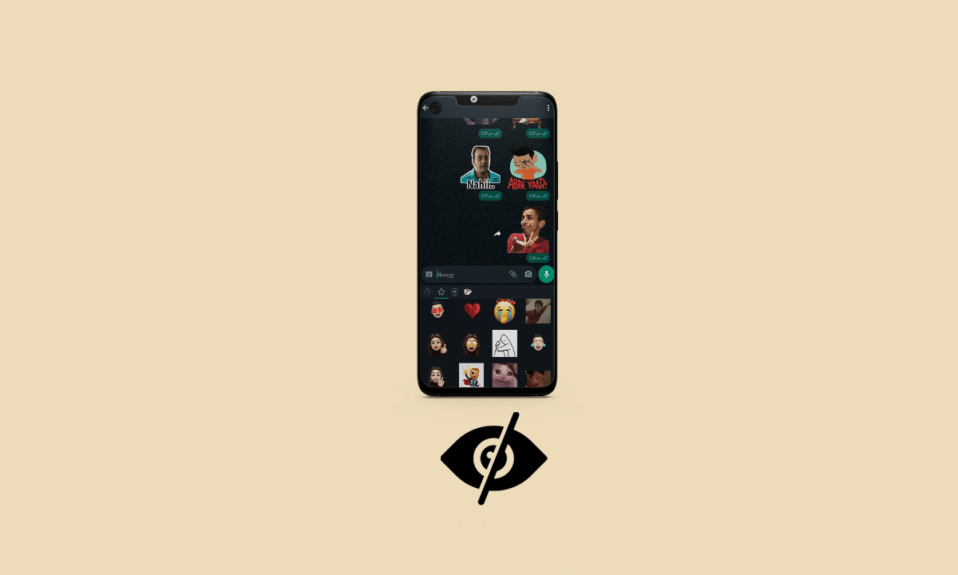
WhatsApp est une application de premier plan choisie par de nombreux utilisateurs à travers le monde. Il a également 5 milliards de téléchargements sur le Google Play Store, ce qui signifie que près de la moitié du monde utilise cette plate-forme créée par Meta. Vous pouvez également utiliser des autocollants Whatsapp car les autocollants sont un bon moyen de transmettre notre sentiment à l'autre personne à l'autre bout. Cependant, de nombreuses personnes sont confrontées à des problèmes tels que les autocollants WhatsApp non disponibles. Dans cet article, vous apprendrez à réparer les autocollants WhatsApp qui ne s'affichent pas. Vous apprendrez également comment réparer les autocollants WhatsApp qui ne s'affichent pas après la restauration d'Android. Alors, continuez à lire.
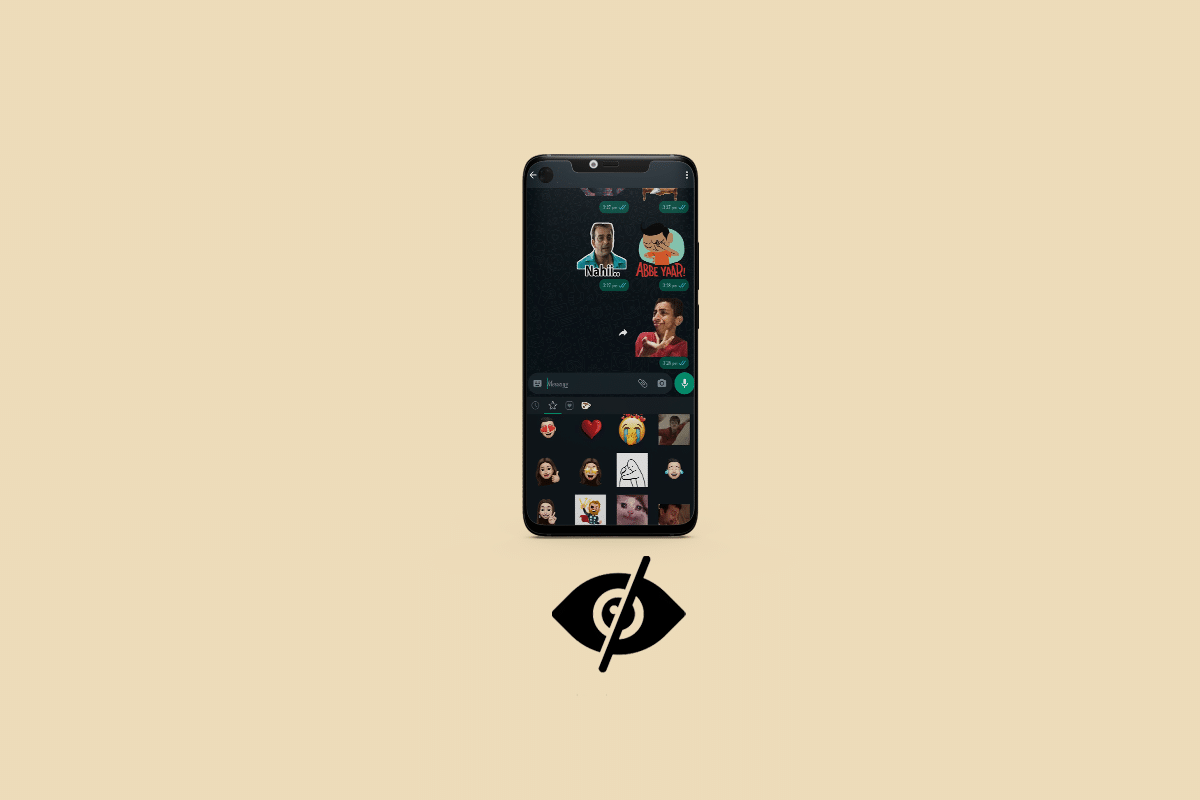
Façons de réparer les autocollants WhatsApp qui ne s'affichent pas
Nous vous apportons un guide utile qui vous apprendra comment réparer les autocollants WhatsApp qui ne s'affichent pas après la mise à jour ou après la restauration d'Android en détail.
Pourquoi les autocollants WhatsApp ne sont-ils pas disponibles ?
Voici quelques-unes des raisons qui peuvent causer ce problème :
- Le pack d'autocollants n'est pas téléchargé dans WhatsApp, c'est pourquoi ils n'apparaissent pas.
- Whatsapp n'est pas mis à jour vers la dernière version. Les applications obsolètes peuvent causer de nombreux problèmes, dont celui-ci.
- L'autorisation nécessaire à WhatsApp n'est pas donnée, de sorte que l'application peut ne pas avoir accès aux ressources de téléchargement, ce qui peut également créer ce problème.
- Si vous avez mis à jour l'appareil et demandé pourquoi les autocollants WhatsApp ne s'affichent pas après la restauration d'Android, la mise à jour peut créer un conflit.
Comment réparer les autocollants WhatsApp qui ne s'affichent pas
Savez-vous que WhatsApp n'était pas gratuit dans le passé ? Cependant, après Facebook, Meta l'a acheté pour 14 milliards de dollars, et son utilisation est désormais gratuite. Meta n'a appliqué aucune publicité dans l'application au moment où nous écrivons cet article. Cependant, cela signifie-t-il que vous devez faire face à des problèmes et que vous ne pouvez rien y faire ? Pas de gratuité ne signifie pas que vous devez endurer un mauvais service. Il existe certains correctifs, et vous n'avez pas à dépenser un centime pour les utiliser. Utilisez ces correctifs et WhatsApp fonctionnera à nouveau correctement.
Remarque : étant donné que les smartphones n'ont pas les mêmes options de paramètres et qu'ils varient d'un fabricant à l'autre, assurez-vous que les paramètres sont corrects avant d'en modifier. Lesdites étapes ont été effectuées sur le téléphone Motorola G71 5G .
Méthode 1 : Méthodes de dépannage de base
Ce sont des dépannages de base, et vous devez les utiliser en premier, avant d'essayer quoi que ce soit d'autre.
1A. Redémarrez WhatsApp
Fermer l'application et la rouvrir aidera à résoudre les problèmes immédiatement. Suivez les étapes ci-dessous pour redémarrer WhatsApp.
1. Fermez WhatsApp sur votre appareil Android .
2. Maintenant, allez sur l'écran Android (maintenez votre écran d'accueil et faites glisser vers le haut) où toutes les applications récemment ouvertes seront présentes.
3. Maintenant, appuyez sur le symbole X correspondant à WhatsApp .
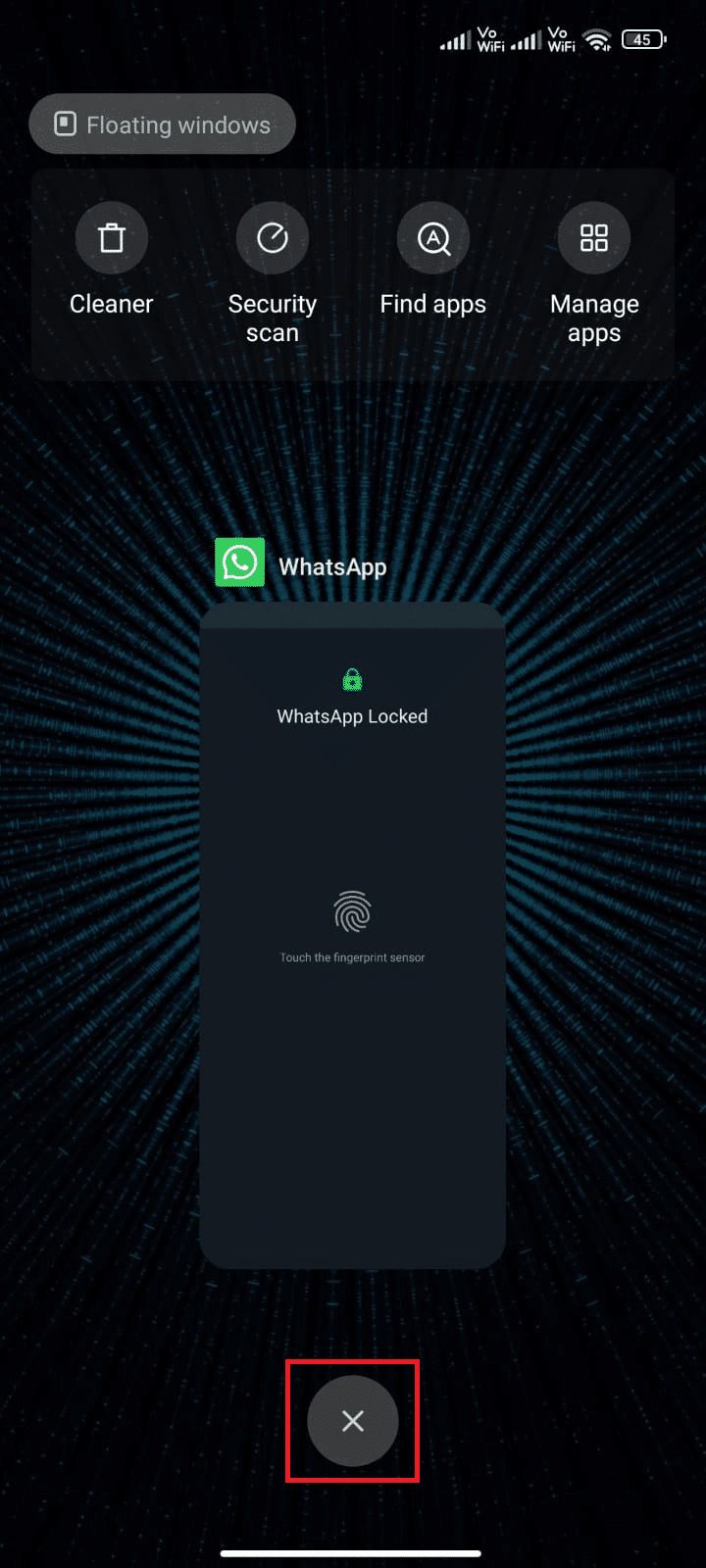
4. Rouvrez WhatsApp et vérifiez si vous rencontrez à nouveau le problème.
1B. Redémarrer l'appareil
Si vous faites face à l'autocollant WhatsApp qui ne s'affiche pas, la toute première chose que vous pouvez faire est de redémarrer votre Android. Comme parfois, le redémarrage peut résoudre ces problèmes. Pour redémarrer votre Android, lisez notre guide sur la façon de redémarrer ou de redémarrer votre téléphone Android.
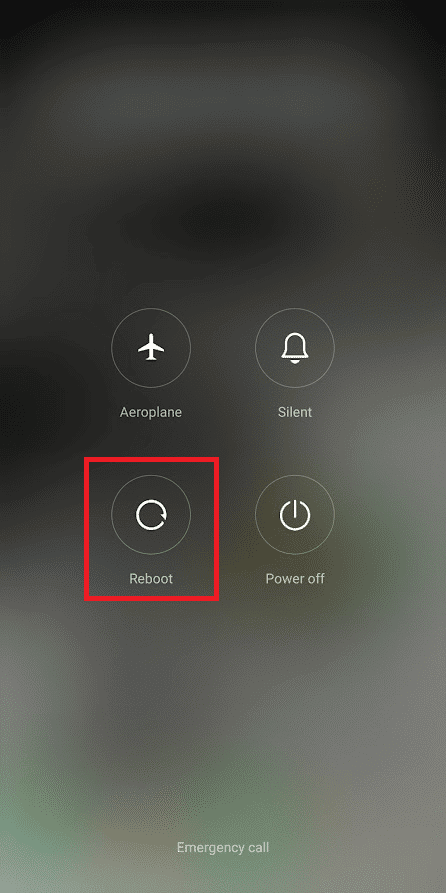
1C. Dépanner la connexion Internet
Une connexion Internet stable est importante pour la connexion si vous souhaitez utiliser WhatsApp correctement. Assurez-vous donc que votre connexion internet ne traîne pas, comment s'en assurer ? Pour augmenter la vitesse de votre réseau, utilisez les méthodes partagées dans notre article sur le Guide de dépannage ultime pour smartphone Android.

1D. Attendre la disponibilité du serveur
Le problème ne vient peut-être pas de vous, mais le serveur WhatsApp est en panne. Dans ce cas, vous ne pouvez rien faire d'autre qu'attendre que l'équipe WhatsApp résolve le problème de serveur. Vous pouvez vérifier si le serveur est actif ou en panne en visitant certains sites officiels comme Downdetector. Suivez les étapes ci-dessous.
1. Accédez à la page Downdetector d'état du serveur WhatsApp .
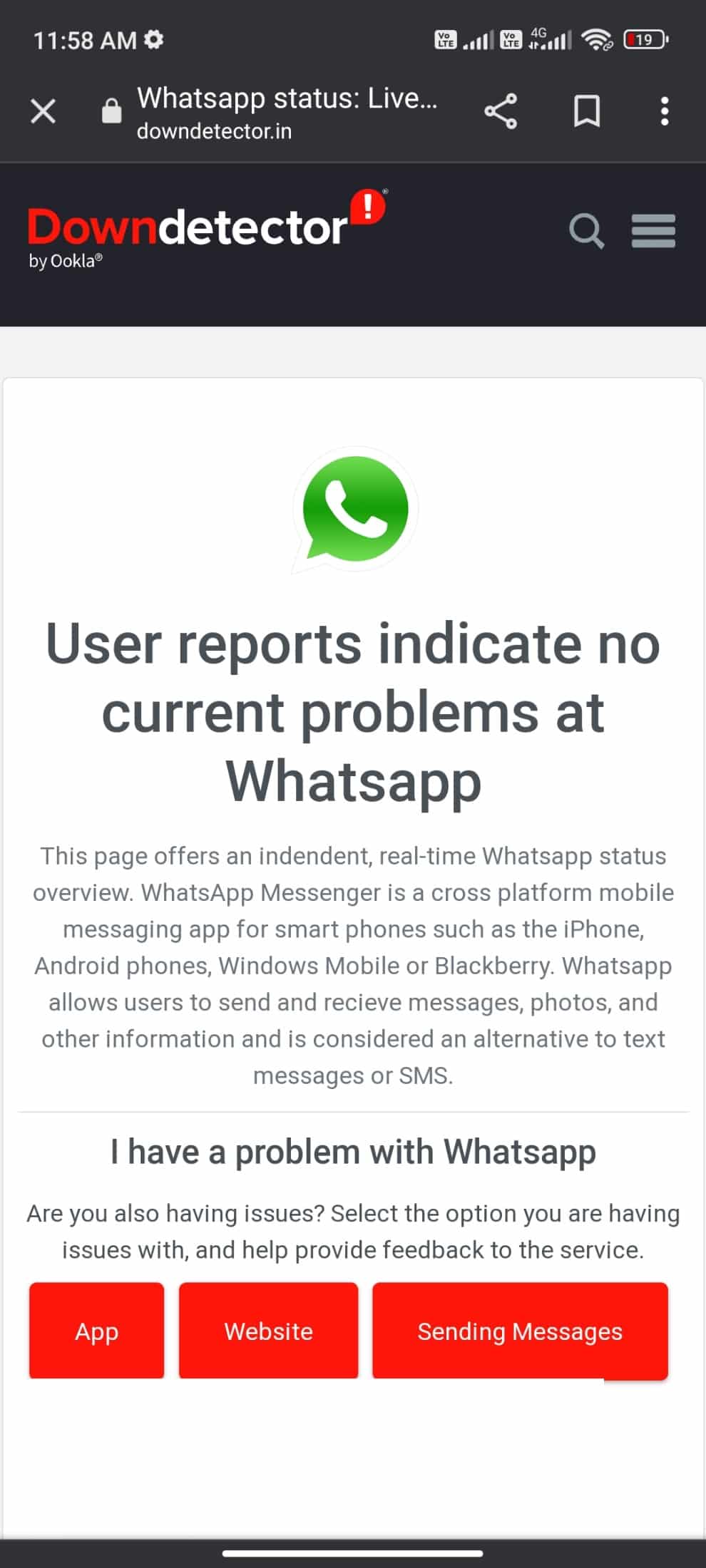
2. Vous devez recevoir des rapports d'utilisateurs n'indiquant aucun problème actuel au message Whatsapp .
2A. Si vous recevez le même message, il n'y a pas d'erreur côté serveur. Suivez les méthodes décrites dans cet article pour résoudre le problème de fonctionnement de WhatsApp.
2B. Si vous surveillez des messages inhabituels, vous devez attendre qu'ils soient résolus.
Lisez aussi: Fix WhatsApp a cessé de fonctionner aujourd'hui sur Android
1E. Effacer le cache WhatsApp
Les fichiers cache sont des fichiers temporaires créés par un système pour des besoins temporaires. Mais ils ne sont pas utiles à long terme, vous devez donc les supprimer, sinon votre application deviendra grande et créera des problèmes inutiles. Voici le guide étape par étape pour réparer les autocollants WhatsApp qui n'affichent pas de problème.
1. Ouvrez Paramètres et appuyez sur Applications .
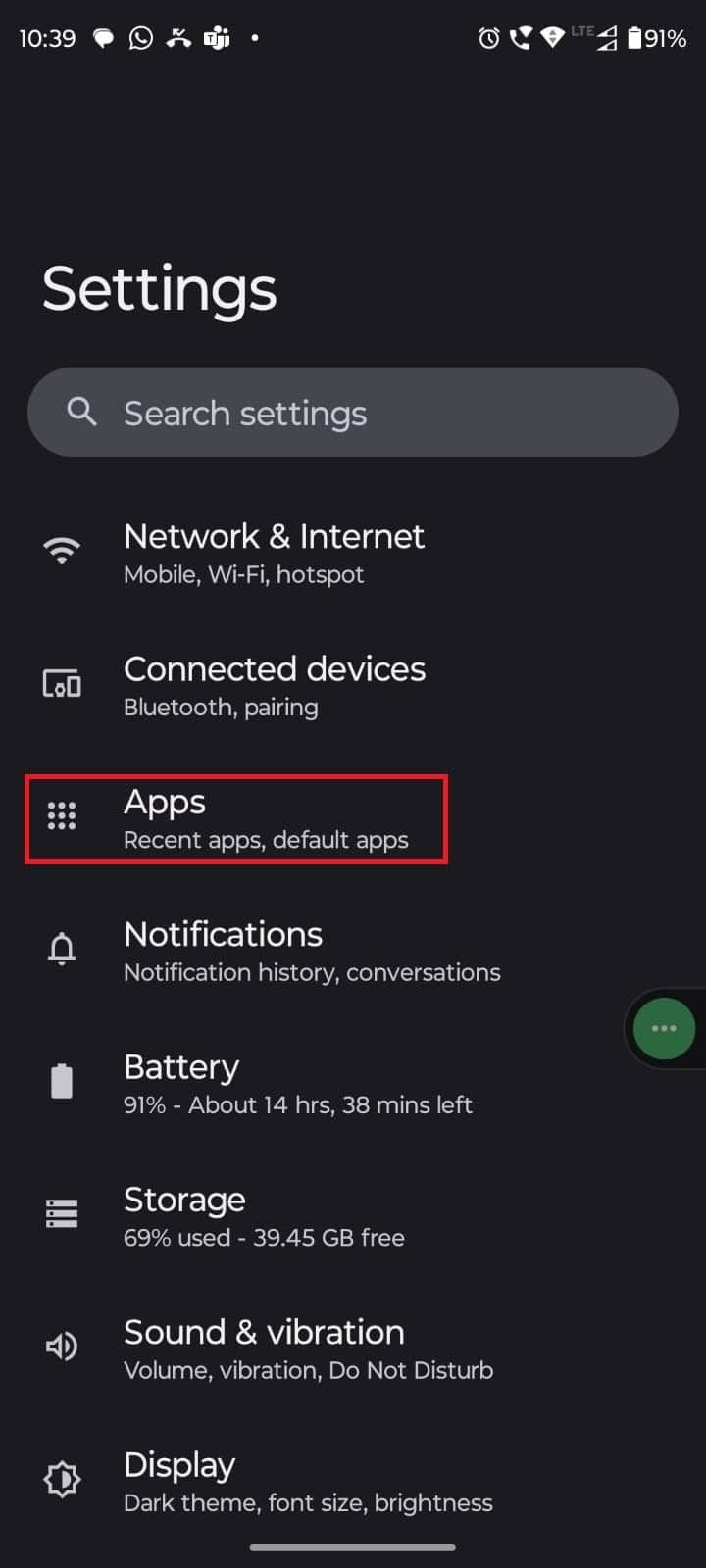
2. Ensuite, appuyez sur WhatsApp .
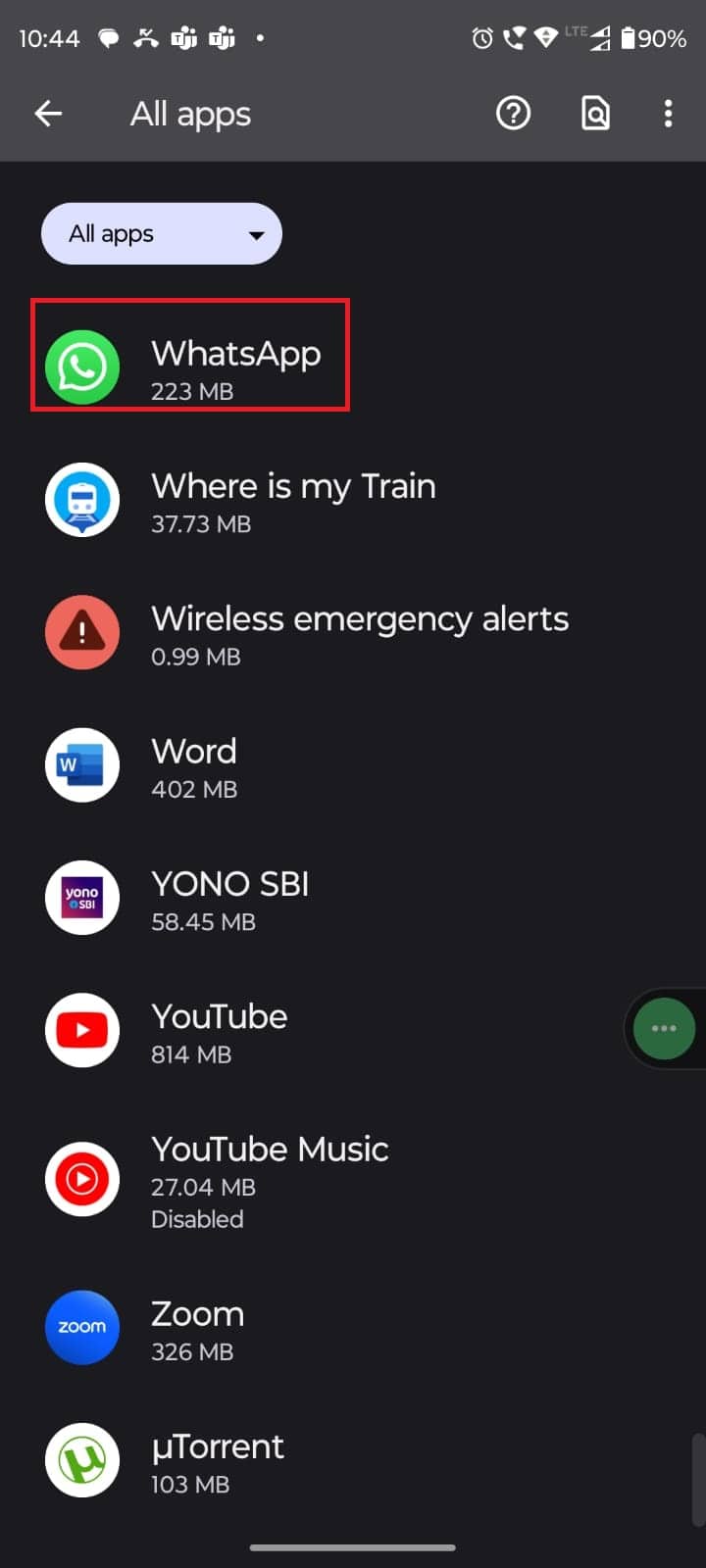
3. Appuyez sur Stockage et cache.
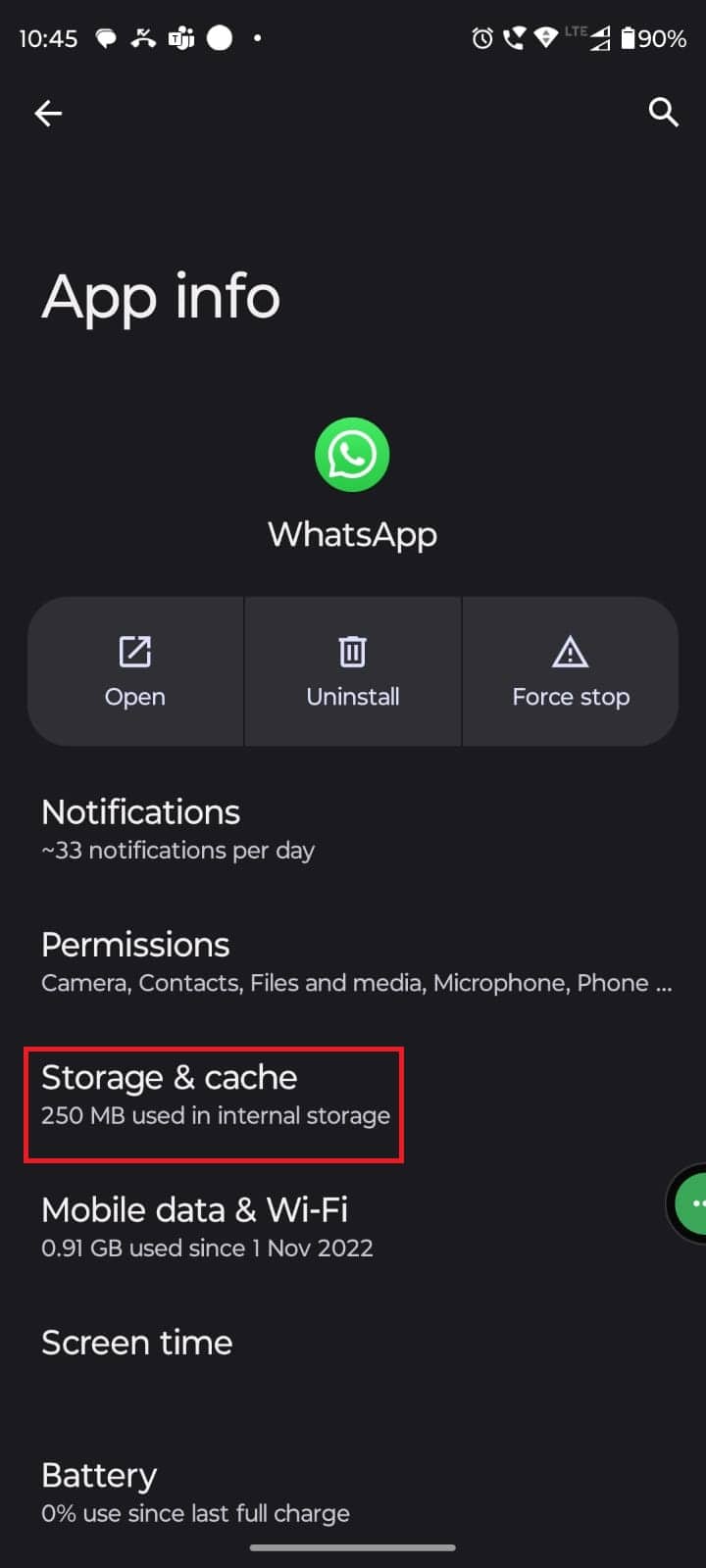
4. Enfin, appuyez sur Effacer le cache .
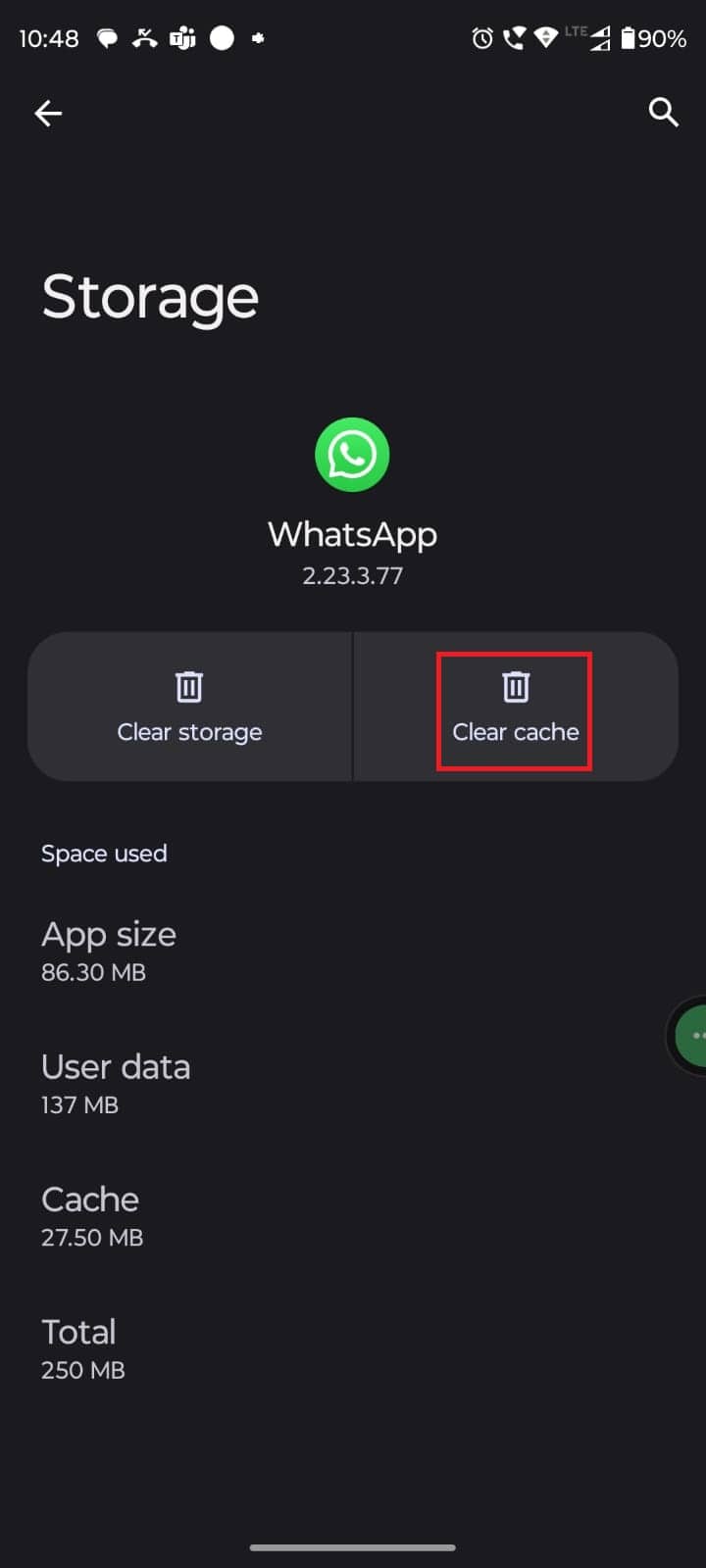
1F. Mettre à jour WhatsApp
La mise à jour de l'application n'est pas seulement utile pour obtenir de nouvelles fonctionnalités, mais supprime également un bogue comme celui auquel vous êtes actuellement confronté. Donc, si vous n'avez pas mis à jour l'application depuis un certain temps, n'oubliez pas d'utiliser les étapes ci-dessous pour le faire.
1. Ouvrez Google Play Store et cliquez sur votre photo de profil .
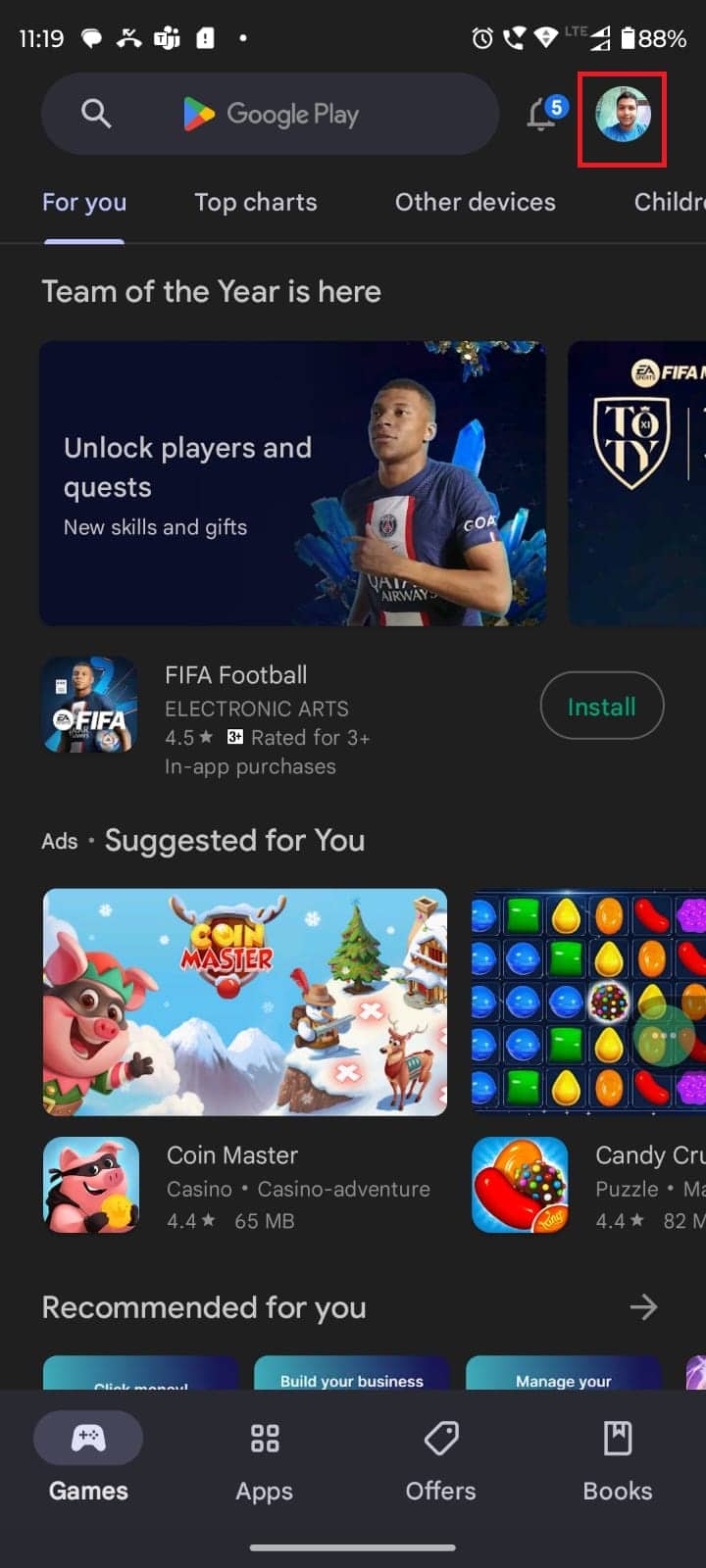
2. Appuyez sur Gérer les applications et l'appareil .
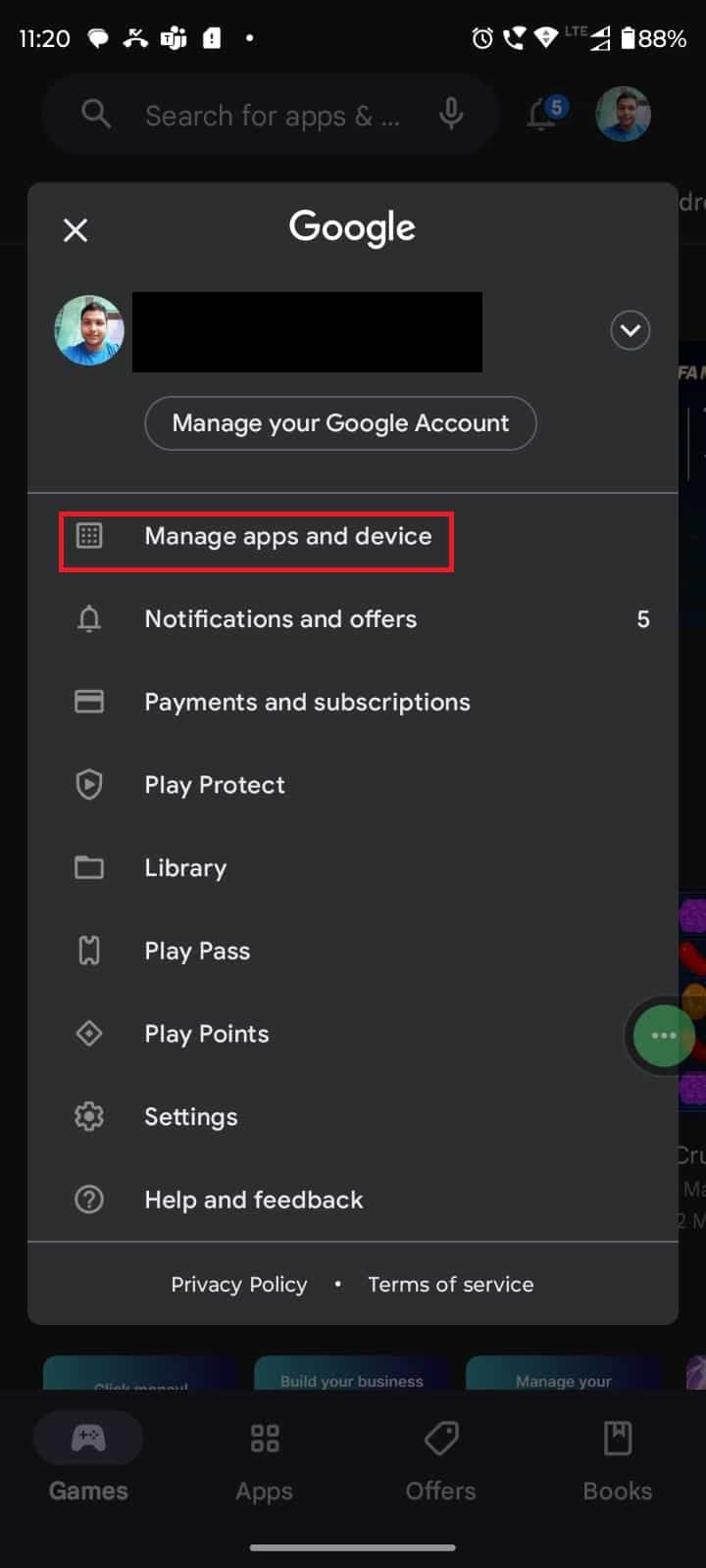
3. Appuyez sur Tout mettre à jour .
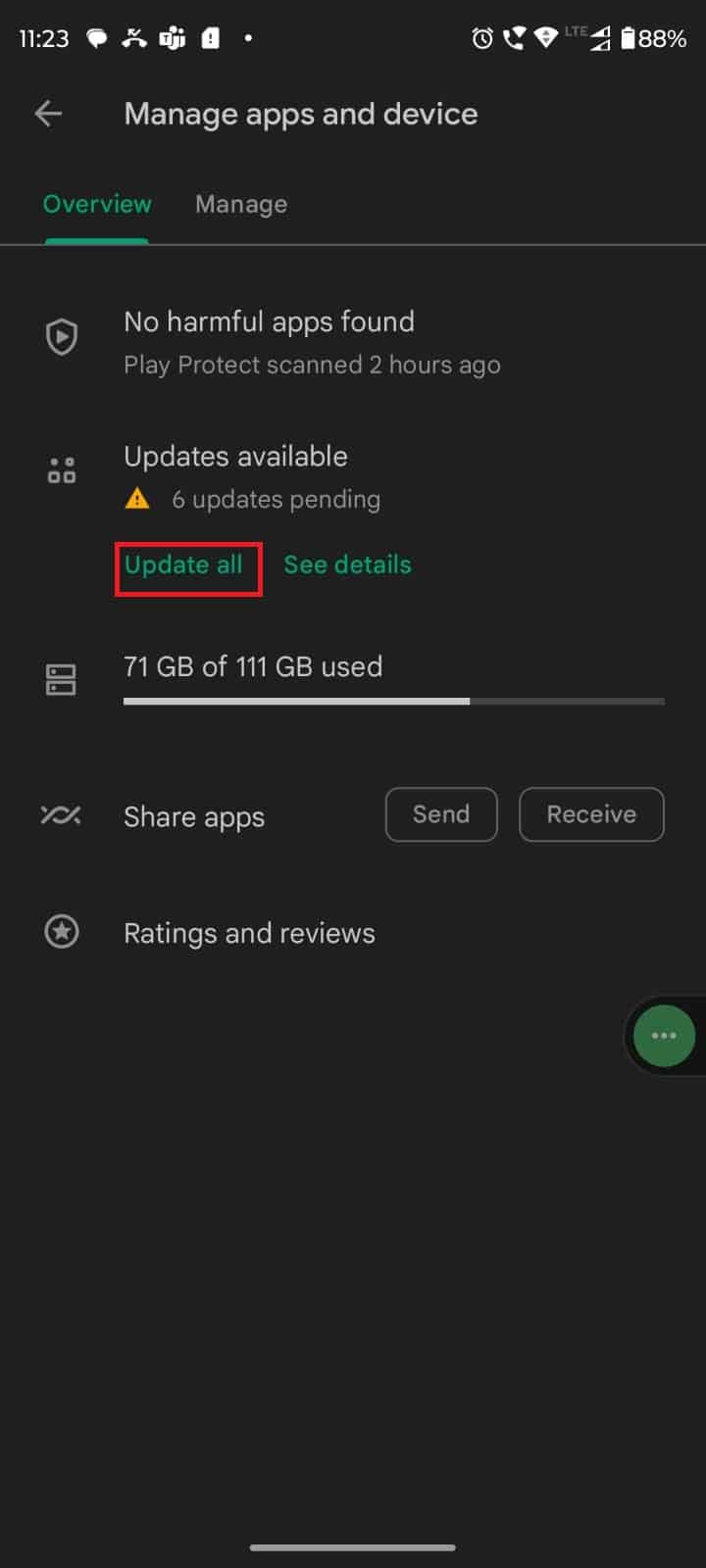
Attendez la fin du processus, puis ouvrez à nouveau l'application pour voir si l'application fonctionne correctement.
Lisez aussi: Fix WhatsApp a cessé de fonctionner aujourd'hui sur Android
1G. Autoriser les autorisations nécessaires
Donner les autorisations nécessaires est important pour que WhatsApp fonctionne sans créer de problèmes. Si vous ne donnez pas accès au stockage, WhatsApp peut mal fonctionner. Suivez les étapes ci-dessous pour le faire.
1. Ouvrez Paramètres et sélectionnez Applications .
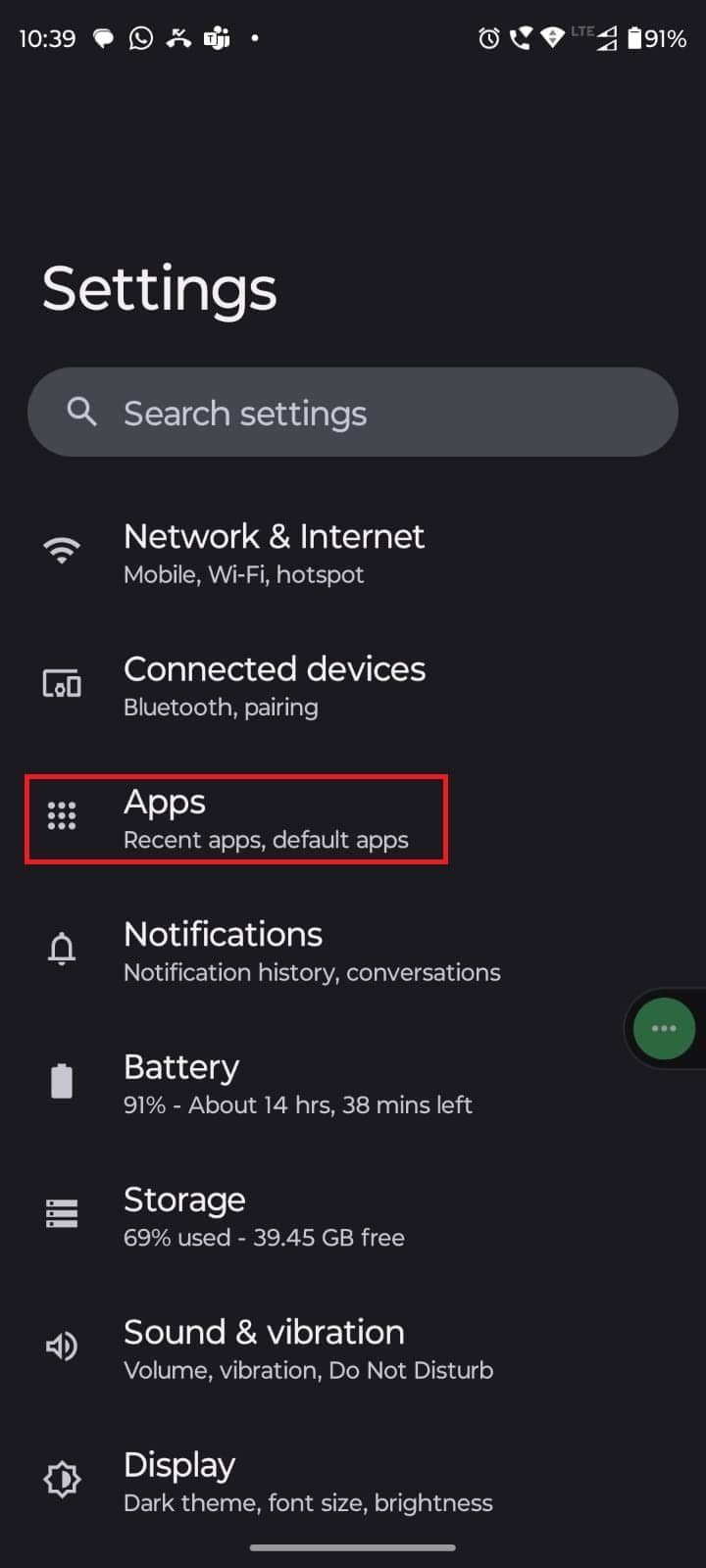
2. Appuyez sur WhatsApp .
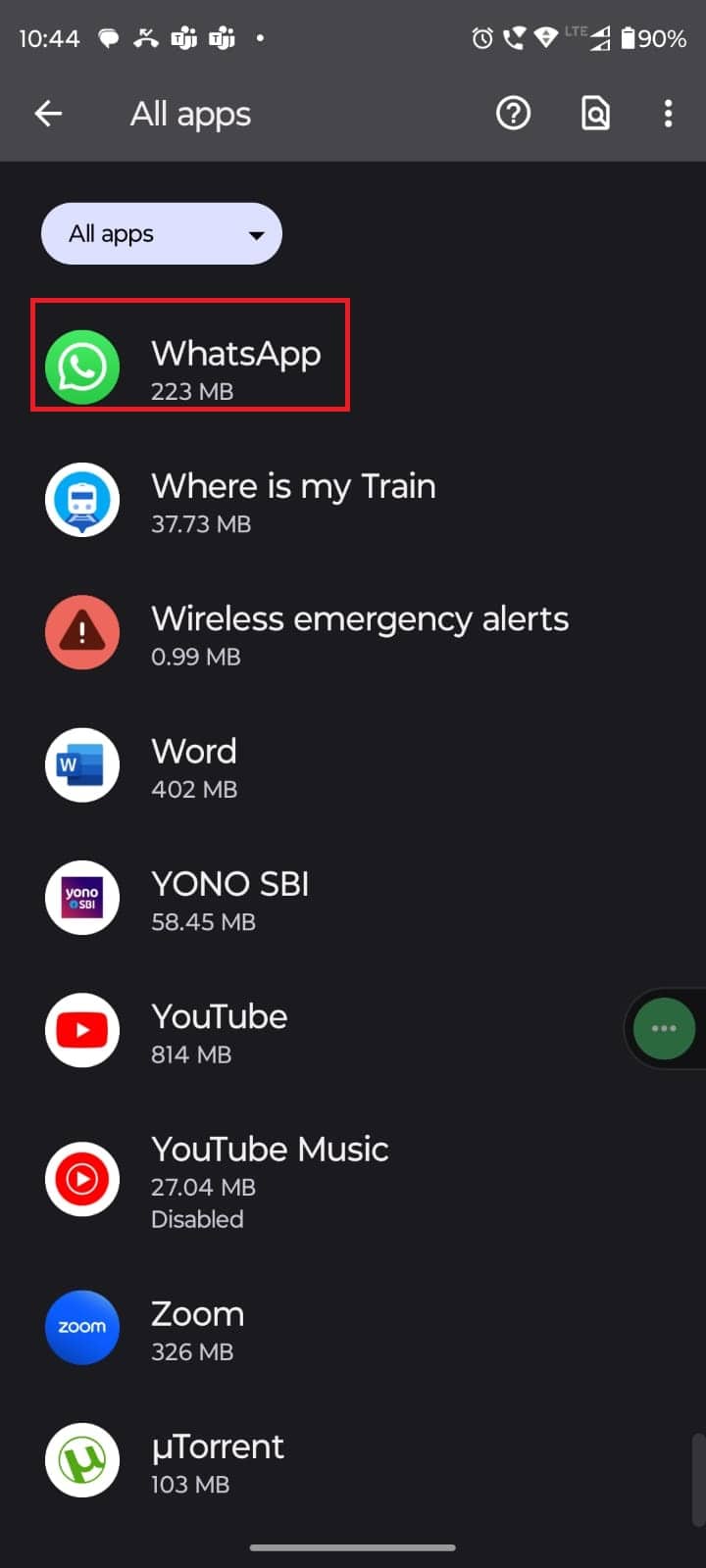
3. Appuyez sur Autorisations .
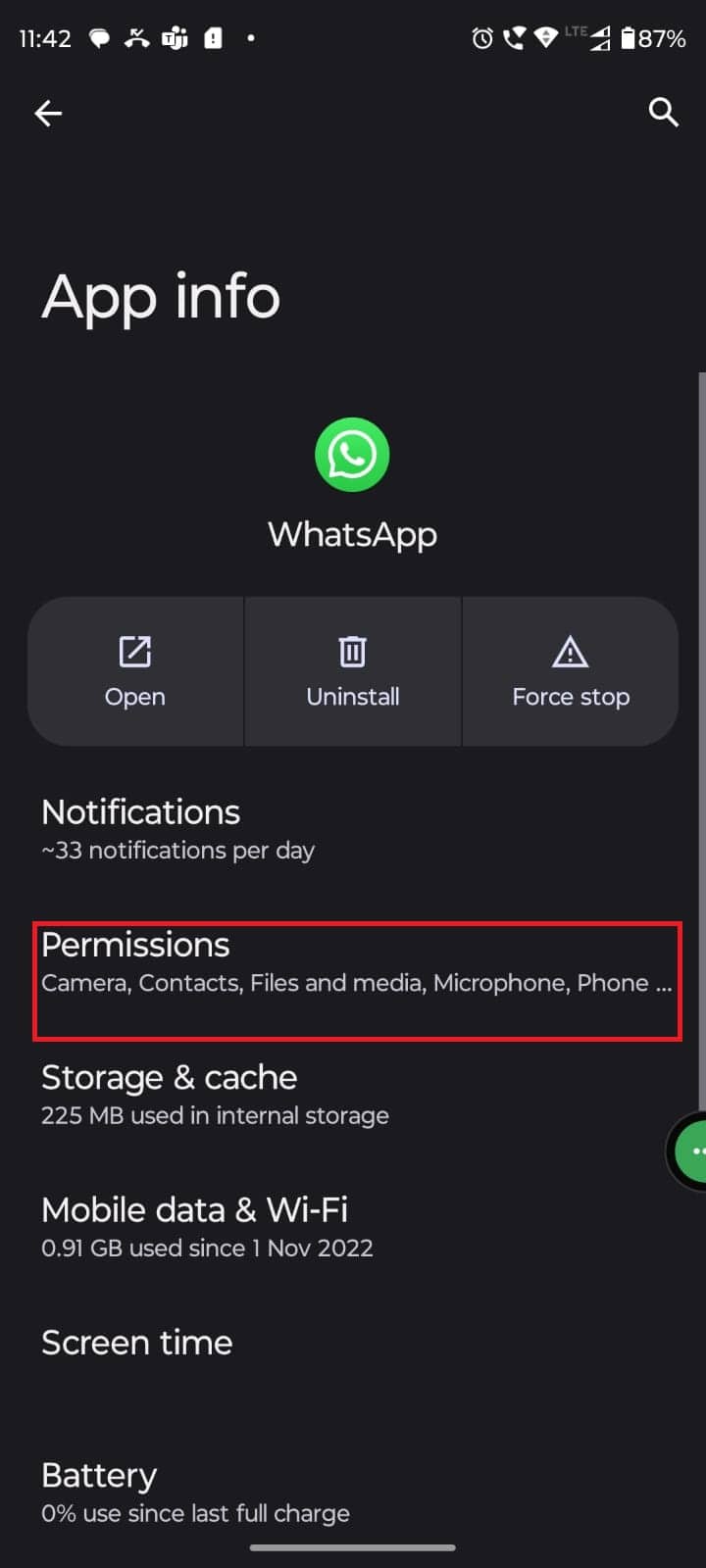
4. Tapez sur Fichiers et médias .

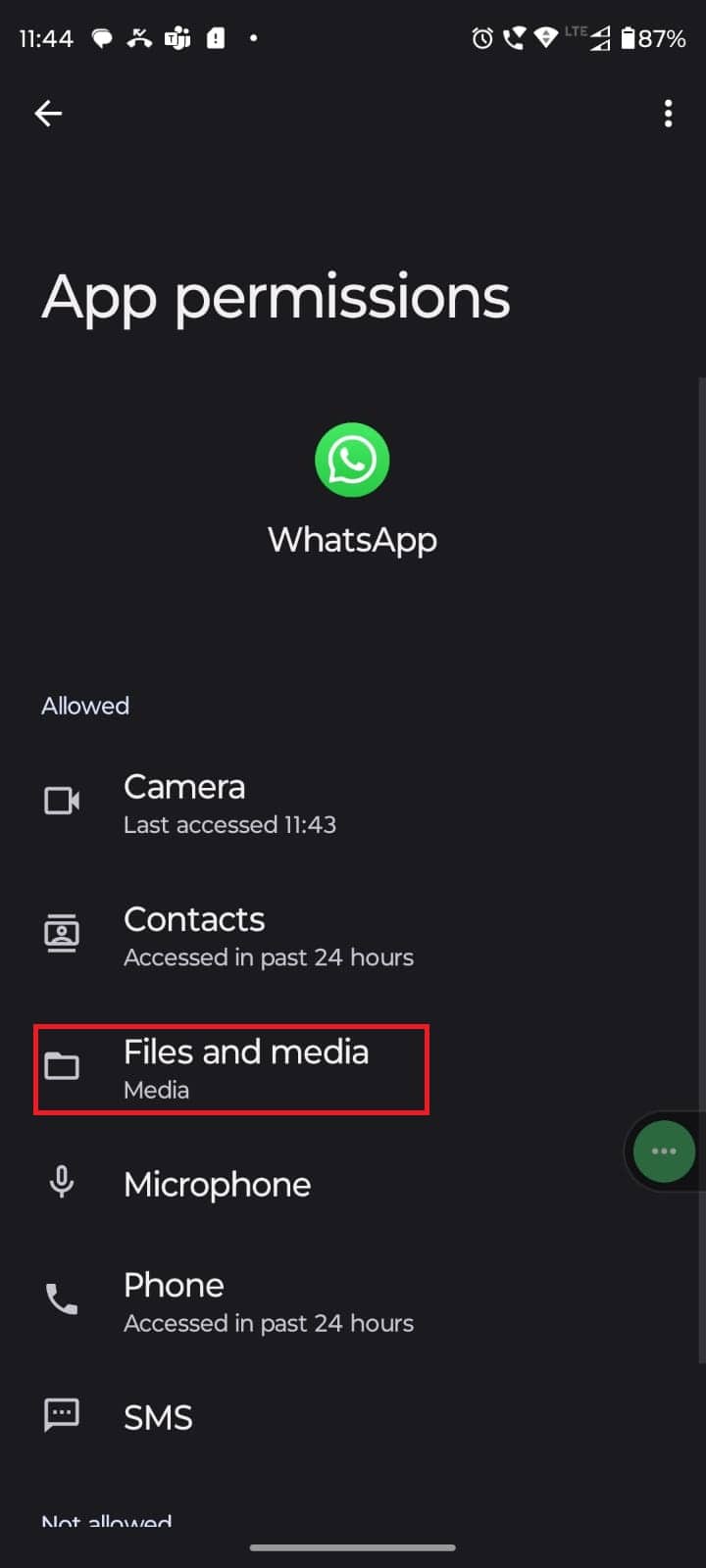
5. Sélectionnez Autoriser l'accès aux médias uniquement .
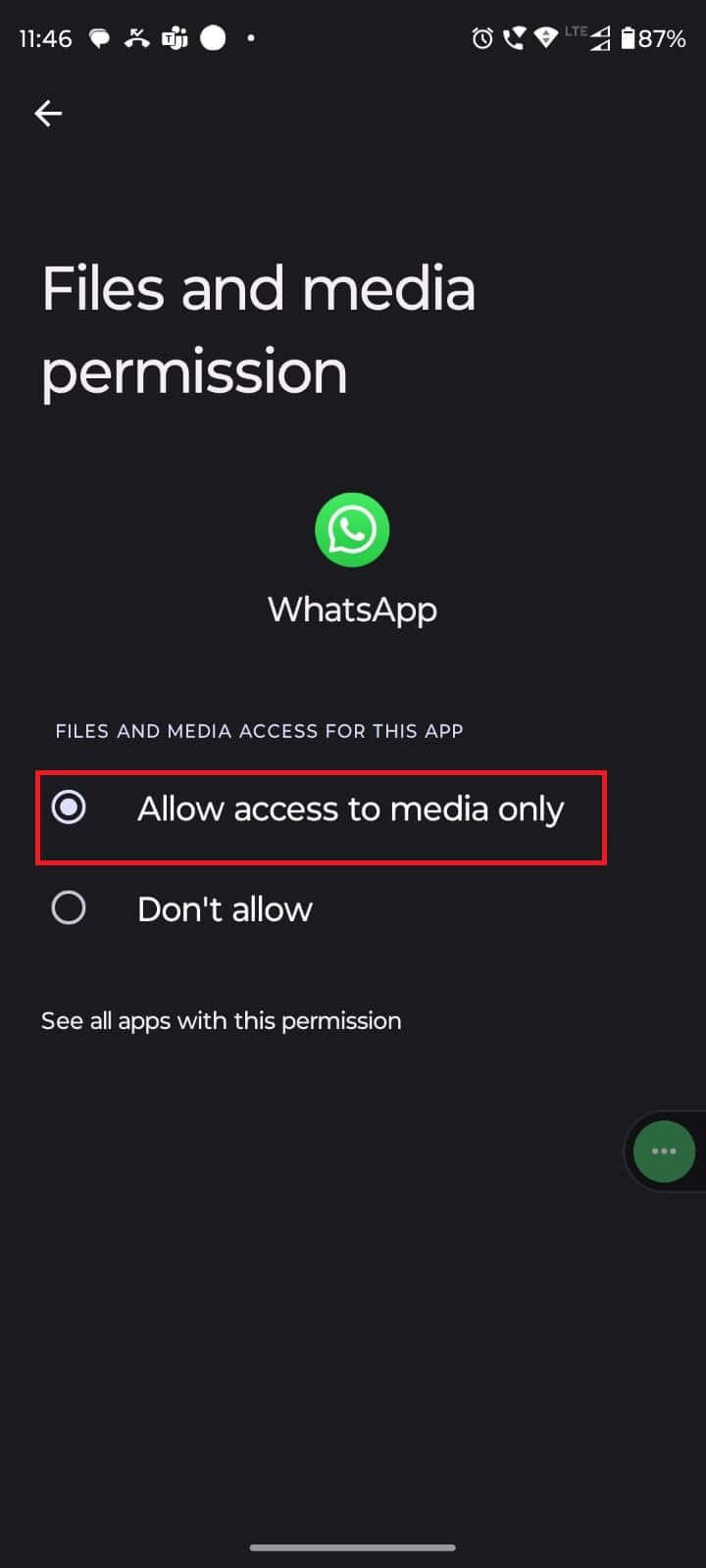
Méthode 2 : Installez le pack d'autocollants WhatsApp
Vous pouvez installer différents packs d'autocollants si vous n'en avez pas installé ou si l'actuel ne fonctionne pas. Le processus de téléchargement d'un pack d'autocollants est assez simple. Voici le guide pour vous aider à résoudre les autocollants WhatsApp ne montrant pas de problème.
1. Ouvrez Whatsapp et sélectionnez n'importe quel chat.
2. Appuyez sur l' icône emoji .
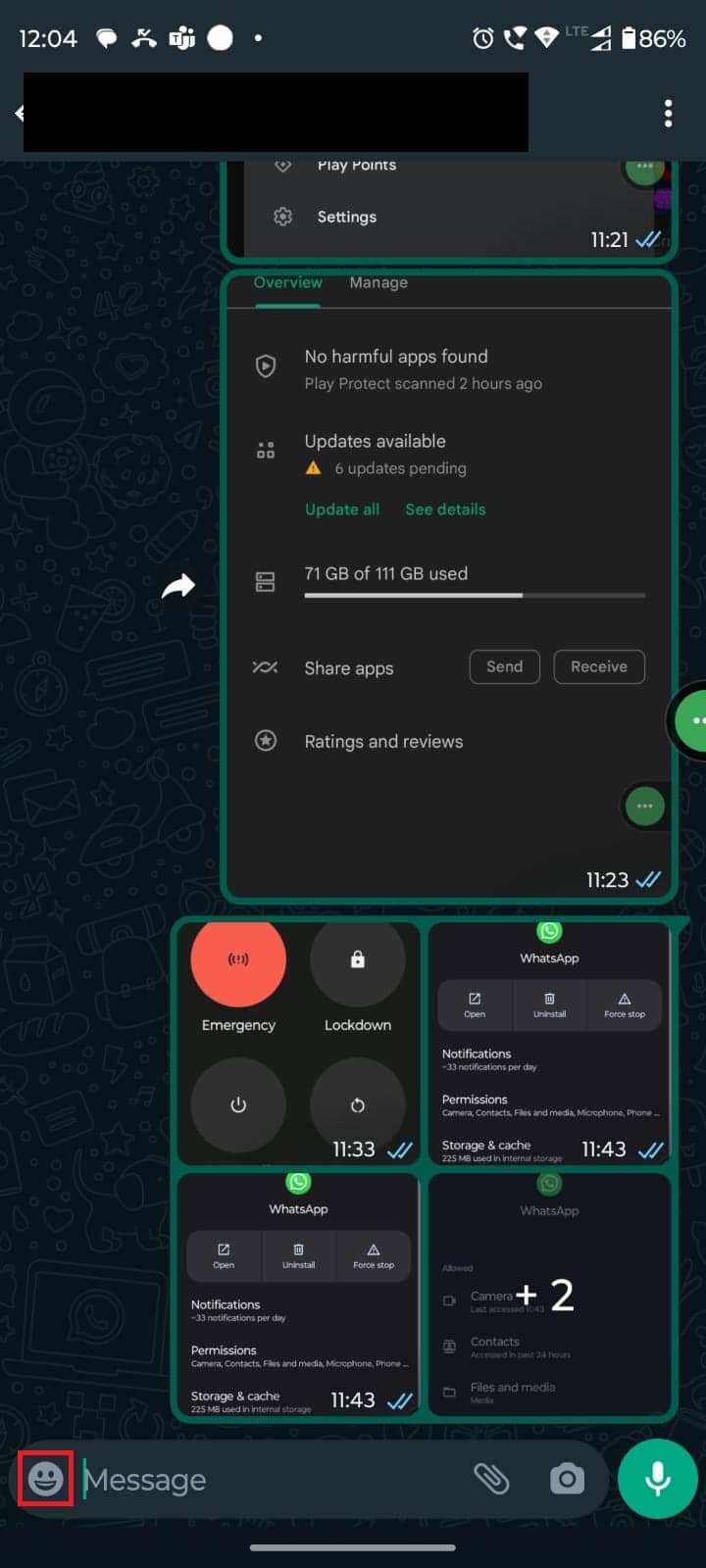
3. Sélectionnez l' icône de l'autocollant .
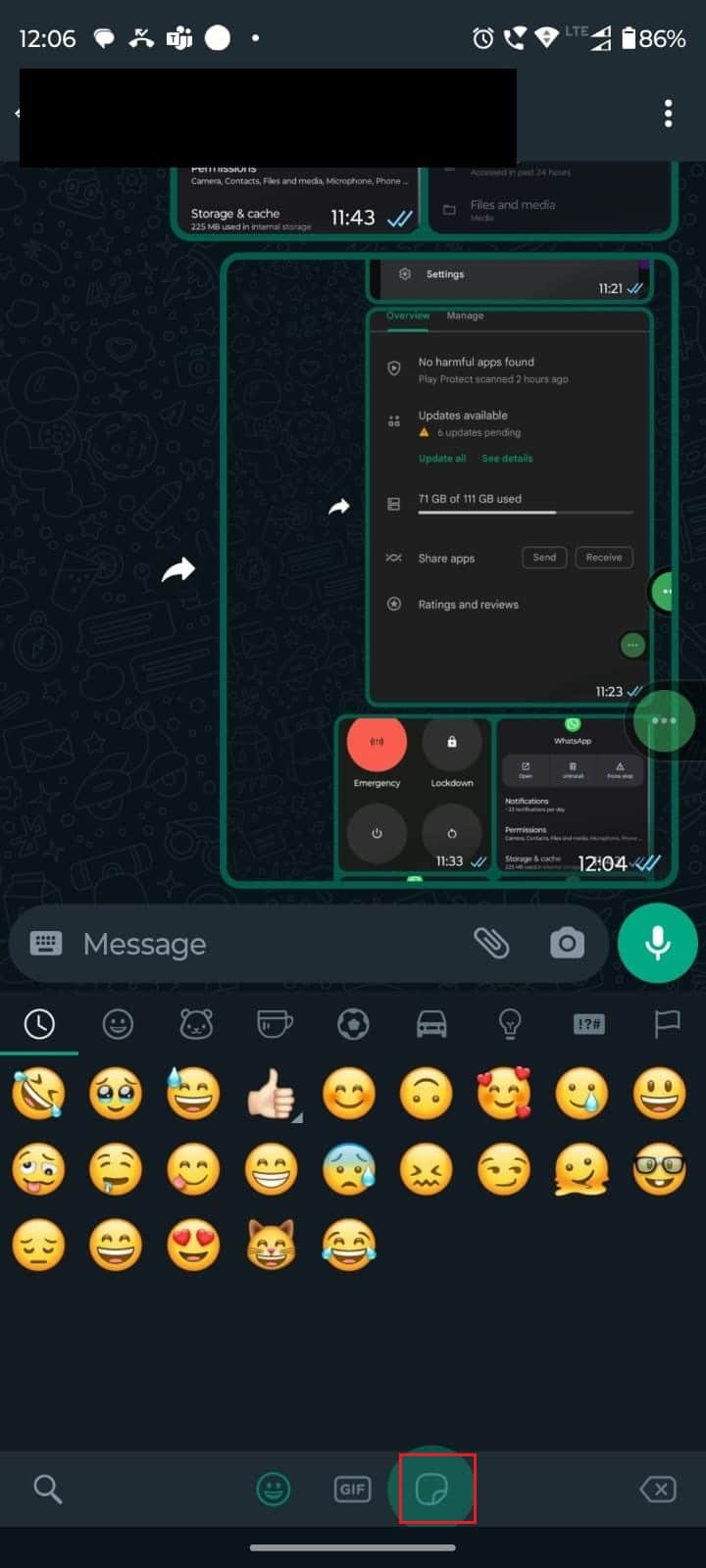
4. Appuyez sur l' icône plus .
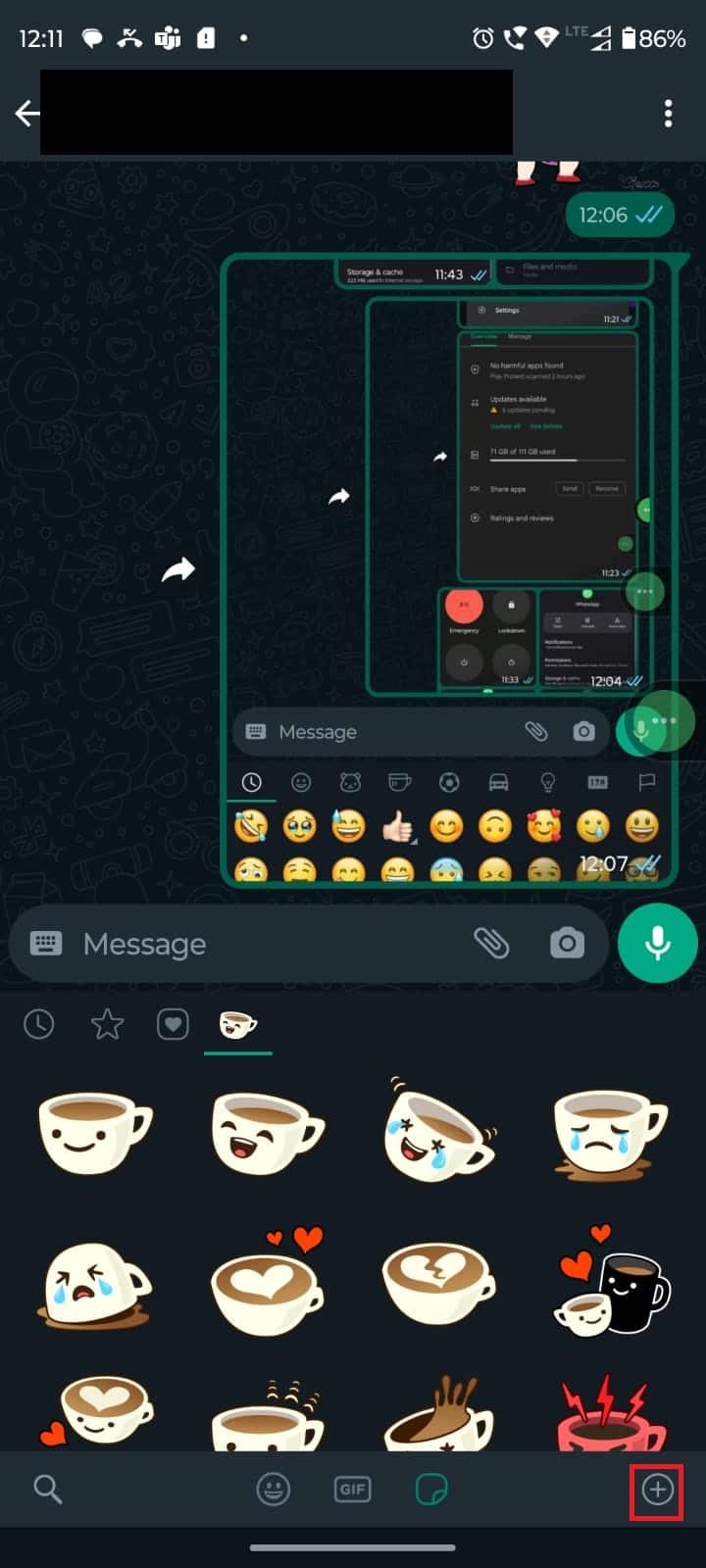
5. Choisissez n'importe quel pack d'autocollants et appuyez sur l' icône de téléchargement .
Remarque : Vous pouvez vérifier les autocollants que vous avez à partir de l'option MY STICKER .
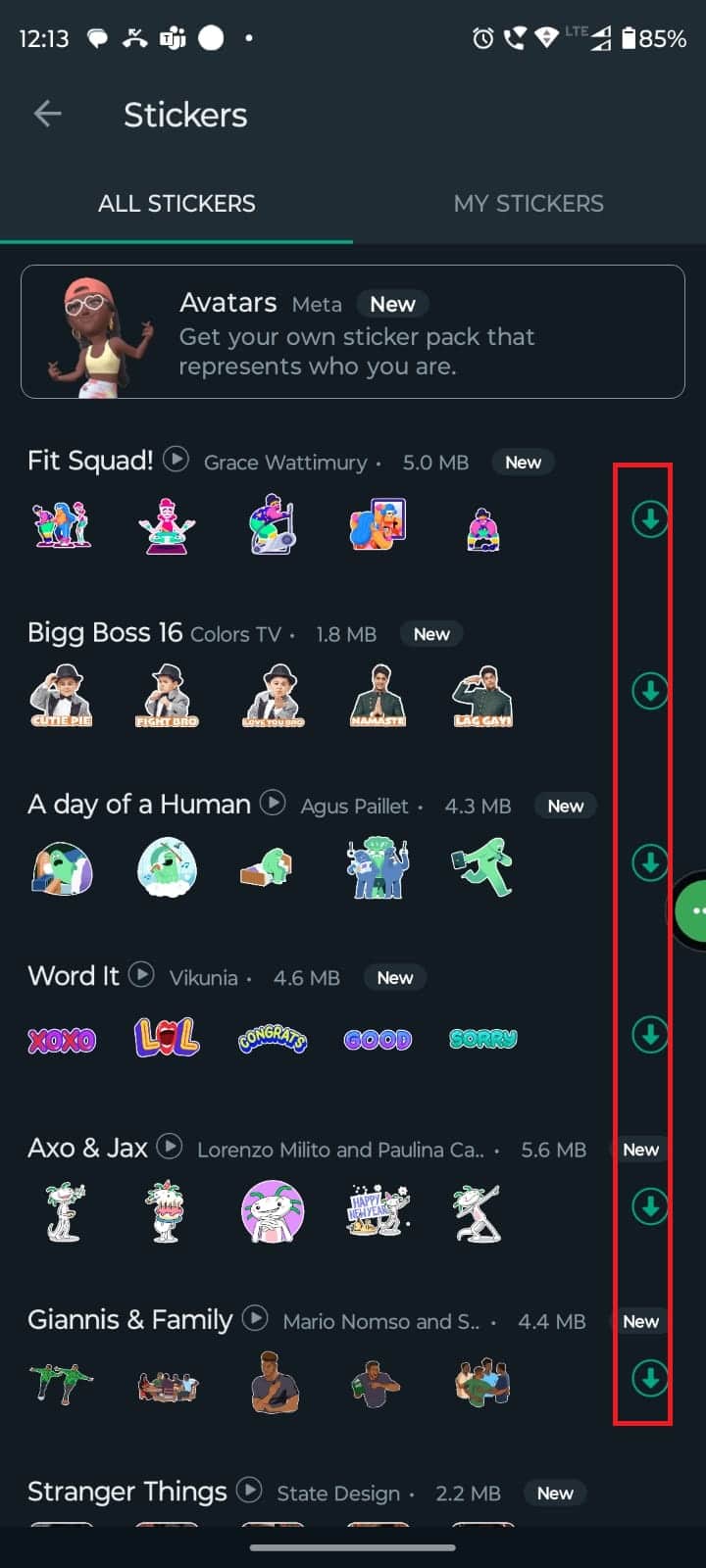
Lisez également : Réparez les images WhatsApp et les médias qui ne se téléchargent pas
Méthode 3 : réinstaller WhatsApp
Parfois, l'application peut rencontrer des problèmes sur votre appareil. Dans ce cas, vous pouvez essayer de le désinstaller puis de réinstaller l'application et cela pourrait faire l'affaire et résoudre votre problème, les autocollants WhatsApp ne s'affichent pas après la mise à jour.
Remarque : Pour sauvegarder et restaurer vos données WhatsApp, suivez notre guide sur Comment transférer les anciens chats WhatsApp vers votre nouveau téléphone. Si vous avez sauvegardé vos données, suivez les étapes ci-dessous pour réinstaller WhatsApp.
1. Ouvrez Google Play Store et recherchez WhatsApp .
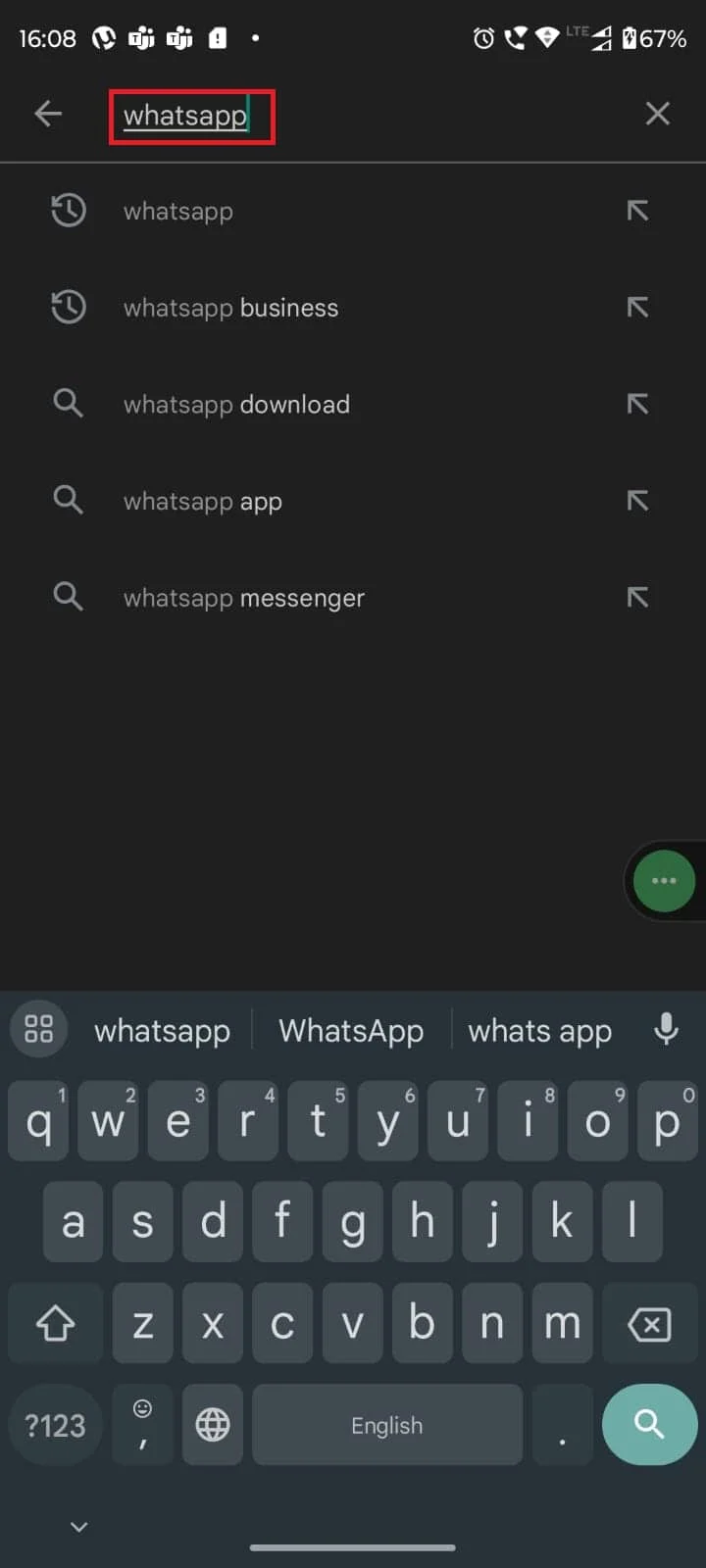
2. Appuyez sur WhatsApp Messenger.
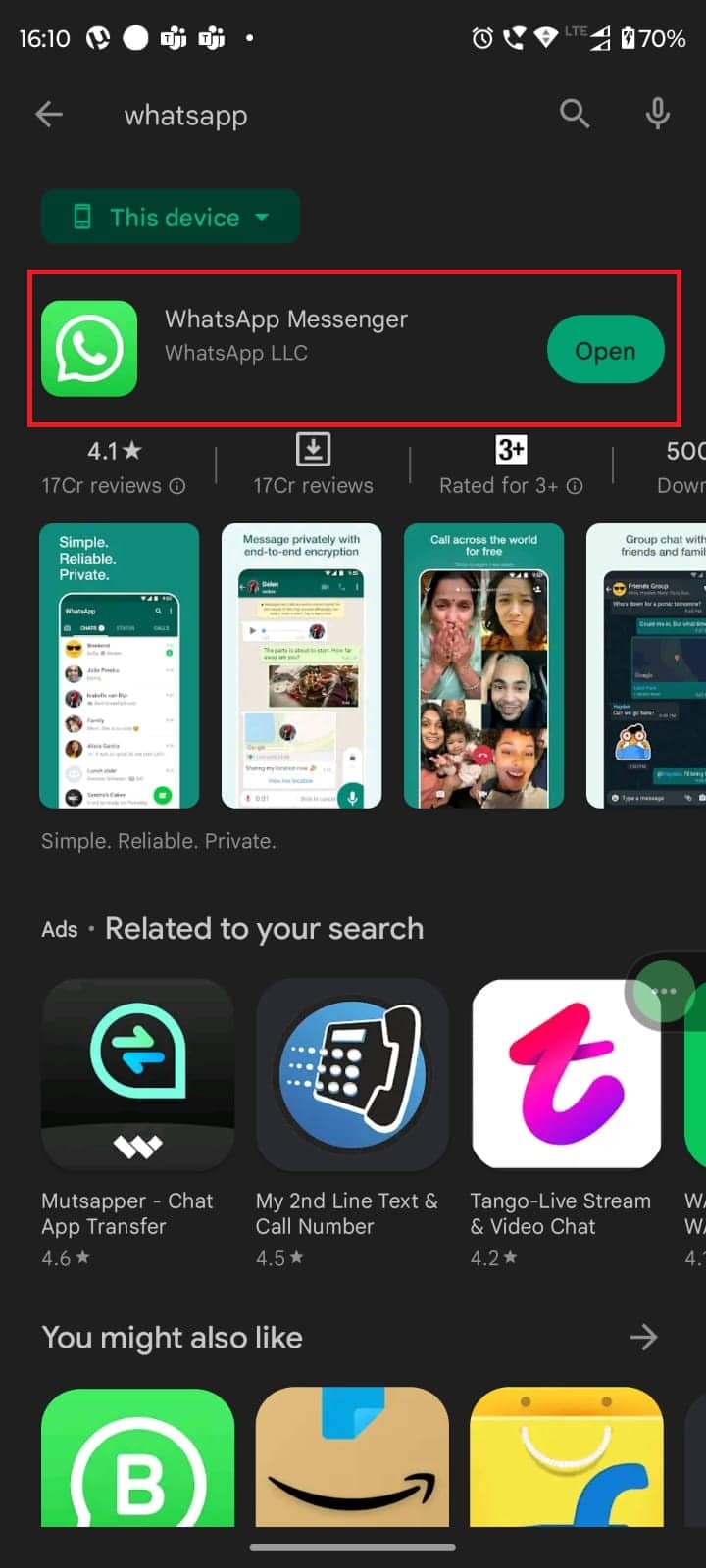
3. Appuyez sur Désinstaller .
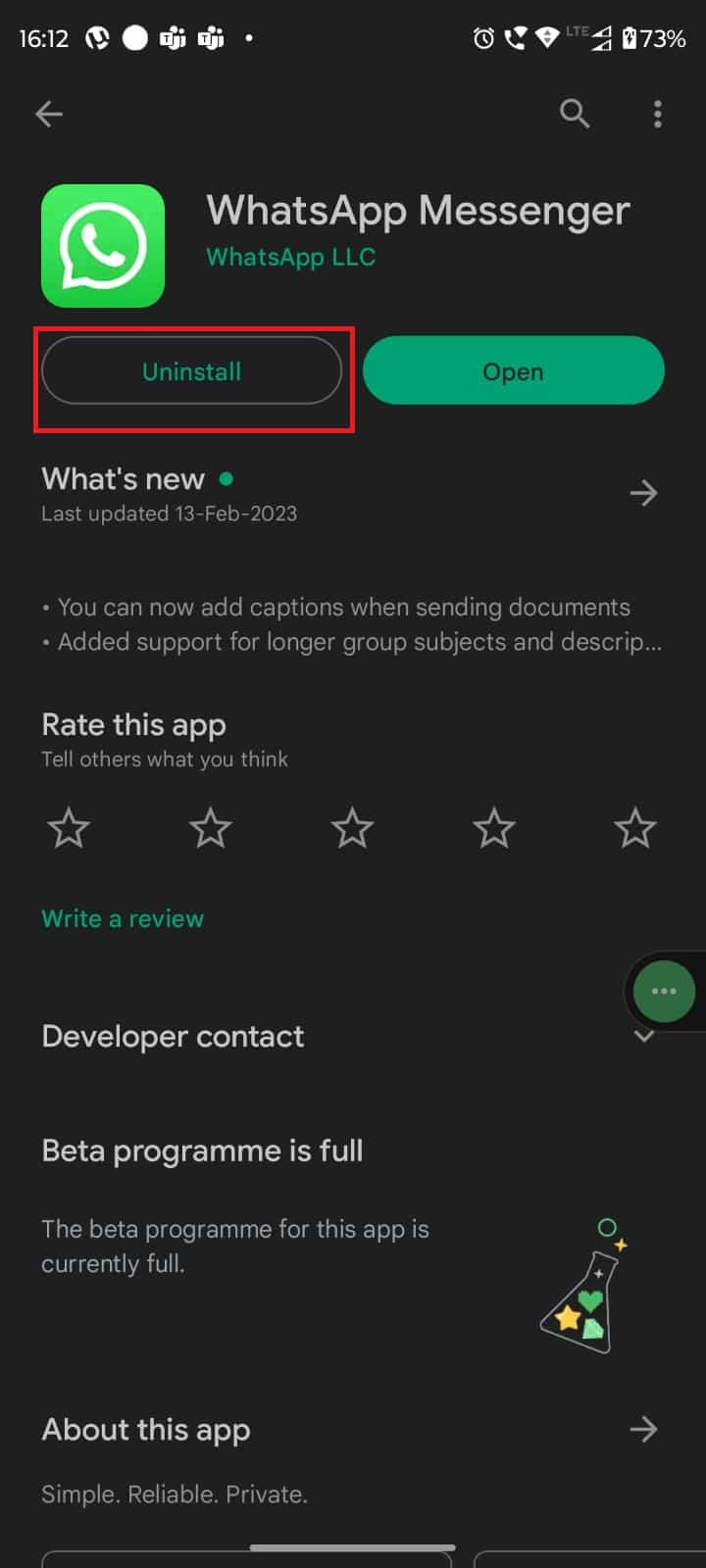
4. Maintenant, recherchez à nouveau WhatsApp sur Play Store et appuyez sur Installer .
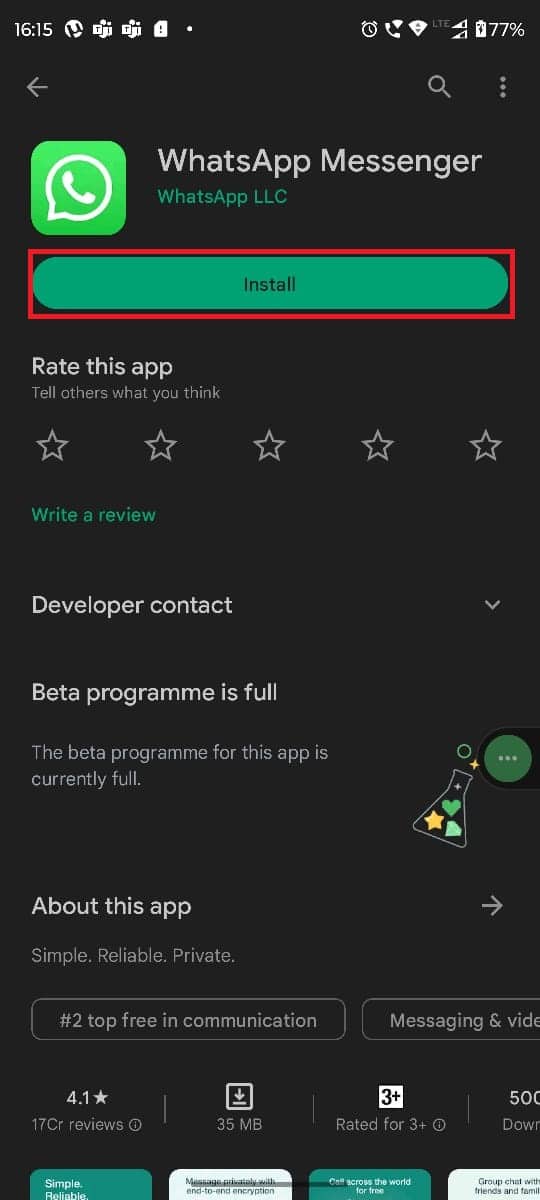
5. Une fois l'application installée, appuyez sur Ouvrir .
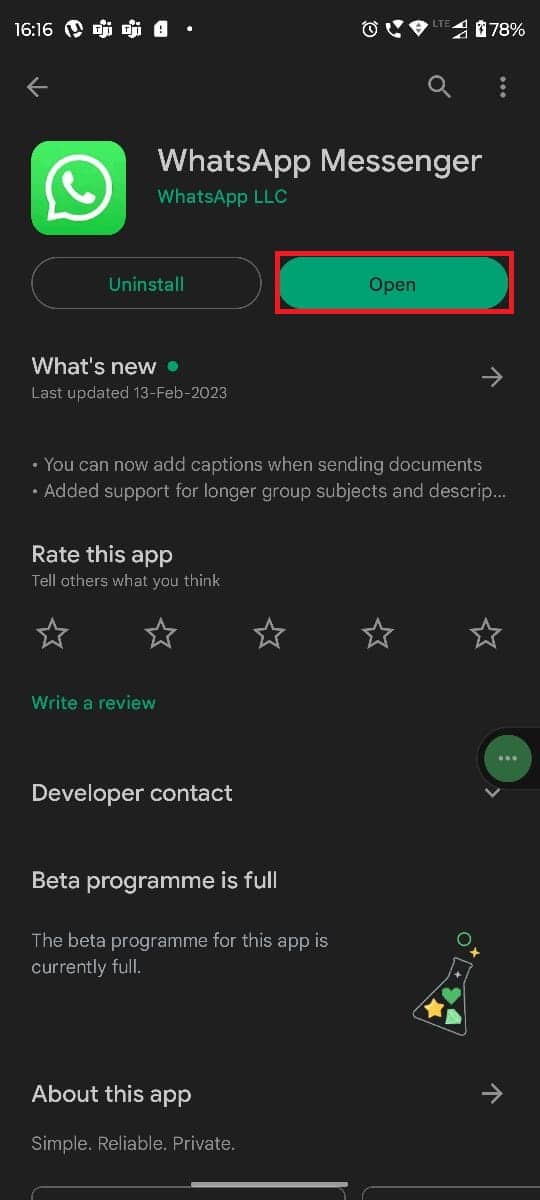
6. Enfin, restaurez vos données (si vous le souhaitez) et vérifiez si vous pouvez corriger les autocollants WhatsApp qui ne s'affichent pas après la restauration du problème Android.
Méthode 4 : Utiliser l'ancienne version de WhatsApp
Vous utilisez peut-être une version bêta de WhatsApp. Les versions bêta sont à des fins de test, mais Google Play Store vous permet de les télécharger pour accéder aux nouvelles fonctionnalités avant les autres utilisateurs. Cependant, comme les versions bêta ne sont pas stables, elles peuvent créer des problèmes tels que les autocollants WhatsApp qui ne s'affichent pas après la mise à jour. Dans ce cas, installez une version précédente et les choses pourraient se rétablir. Mais il y a un problème; vous ne pouvez pas télécharger une version précédente de Google Play Store et vous devez utiliser une boutique d'applications tierce.
Remarque : Nous n'approuvons aucun magasin d'applications externe pour le téléchargement d'applications tierces. Veuillez les télécharger sur votre discret.
1. Ouvrez APK Mirror dans votre navigateur.
2. Recherchez WhatsApp dans la barre de recherche.
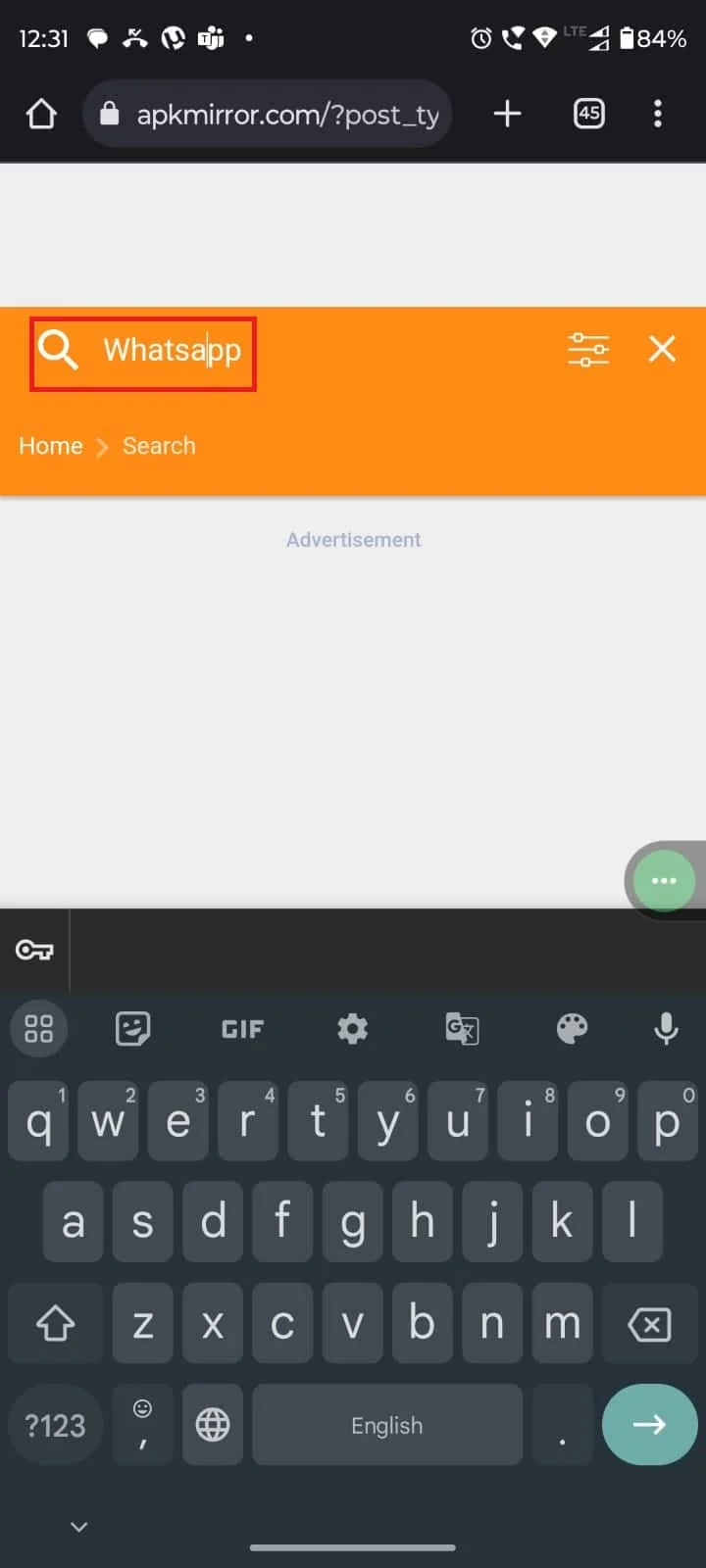
3. Sélectionnez la version de WhatsApp que vous souhaitez télécharger et appuyez sur le bouton de téléchargement .
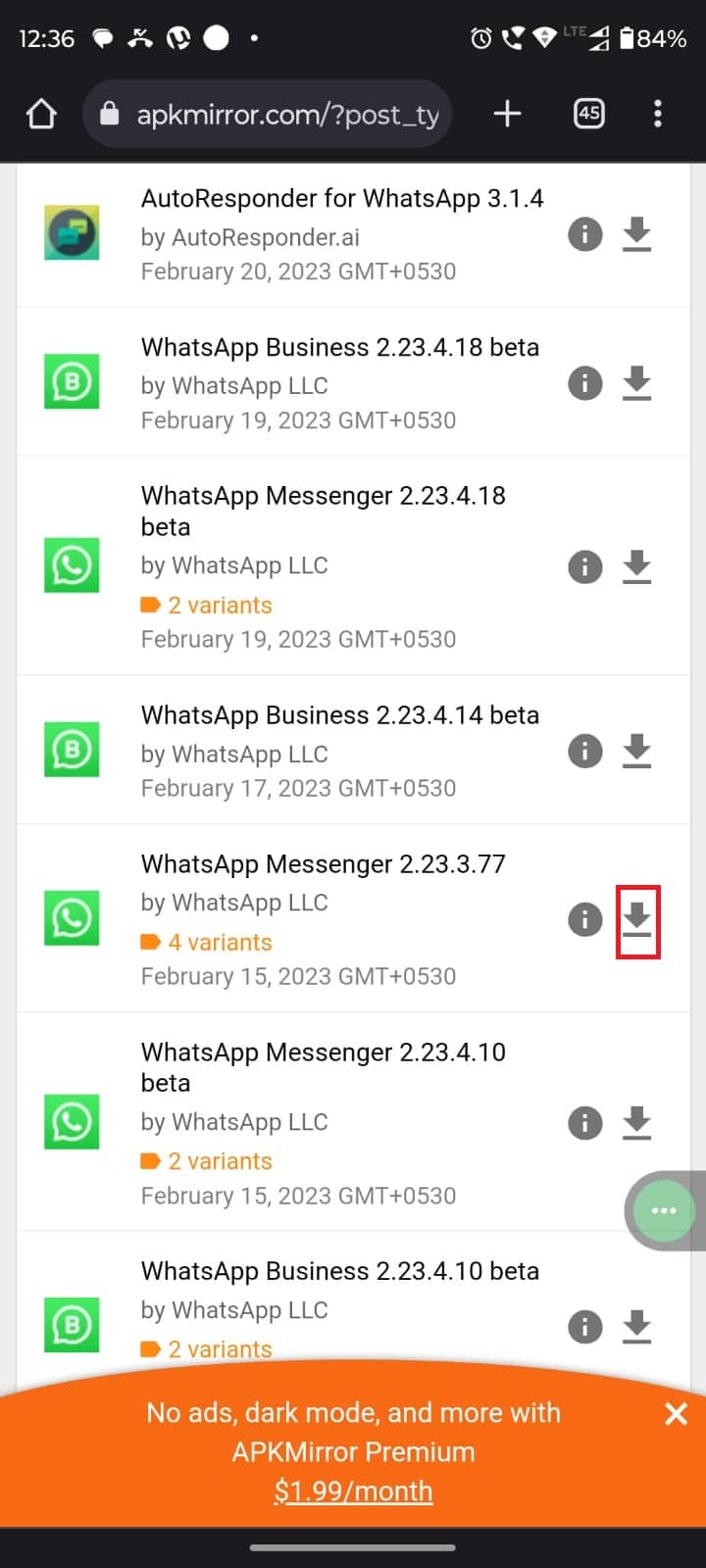
4. Appuyez sur VOIR LES TÉLÉCHARGEMENTS DISPONIBLES .
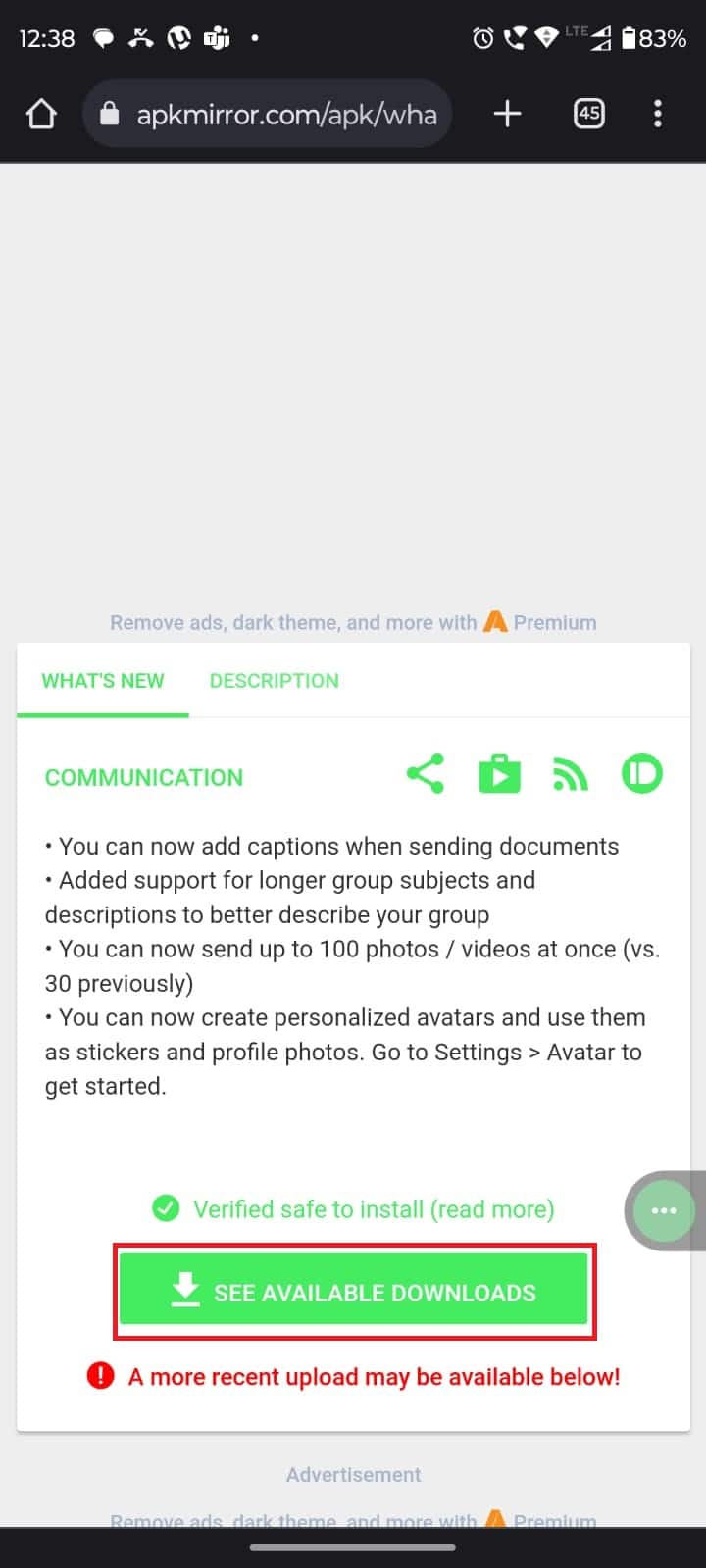
5. Appuyez sur l' icône de téléchargement à côté d'une version précédente.
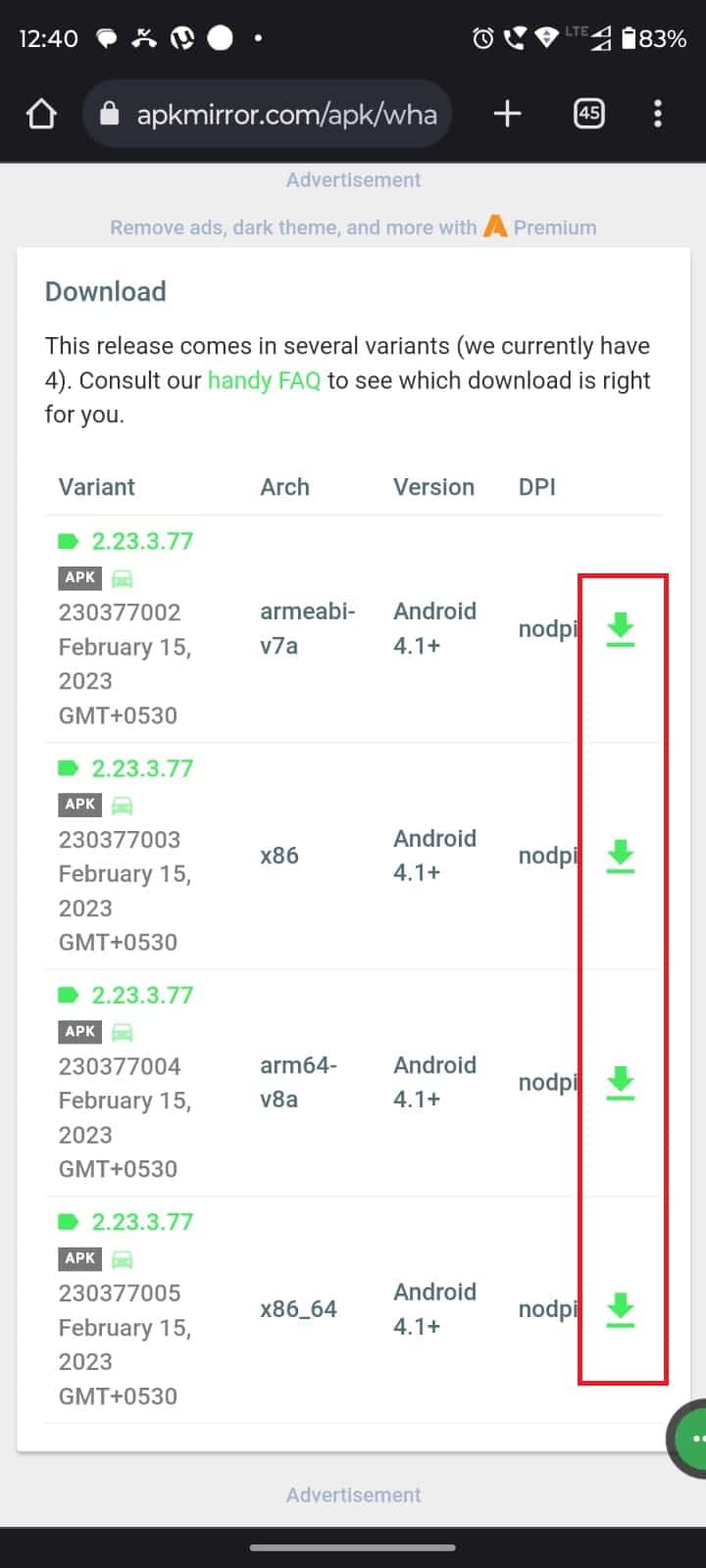
6. Appuyez sur TÉLÉCHARGER APK .
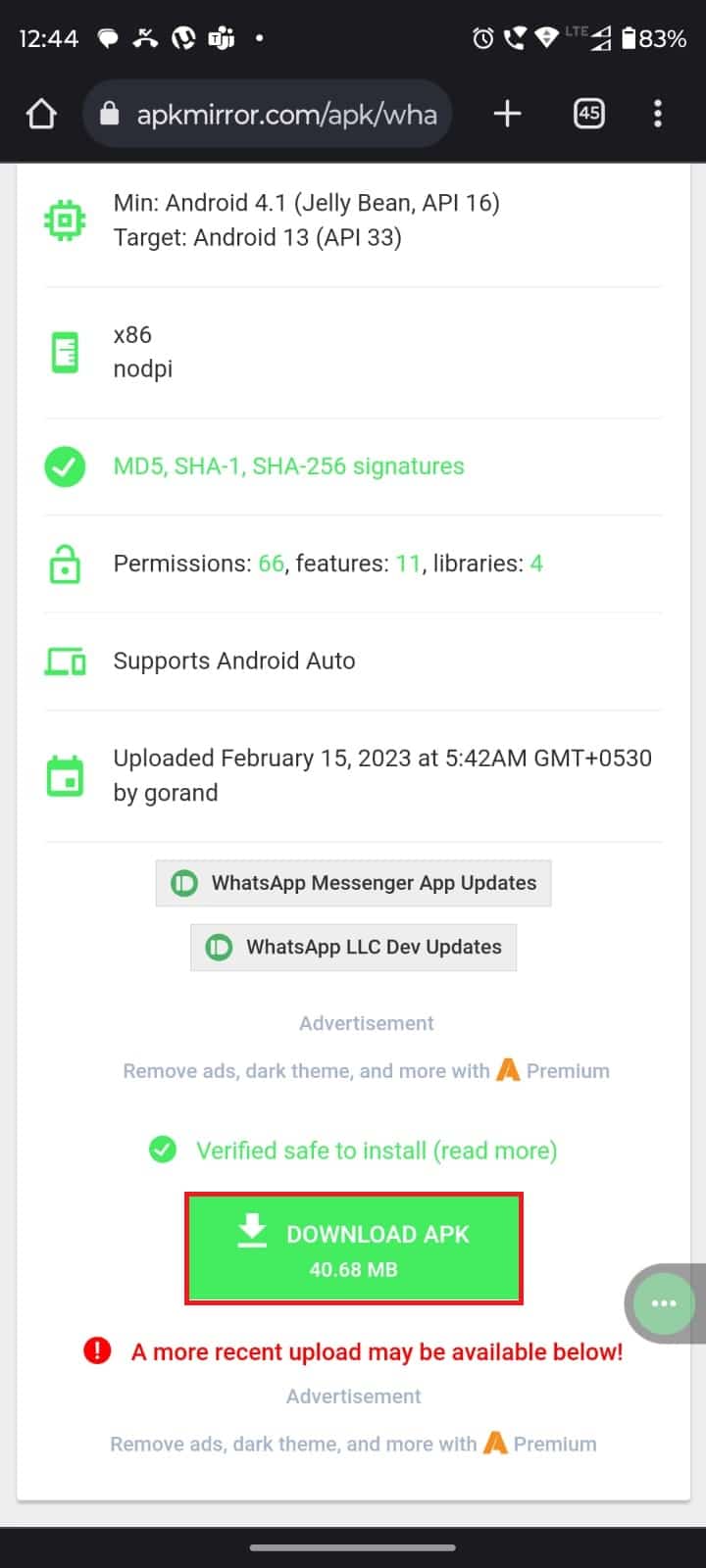
7. Appuyez sur Télécharger quand même .
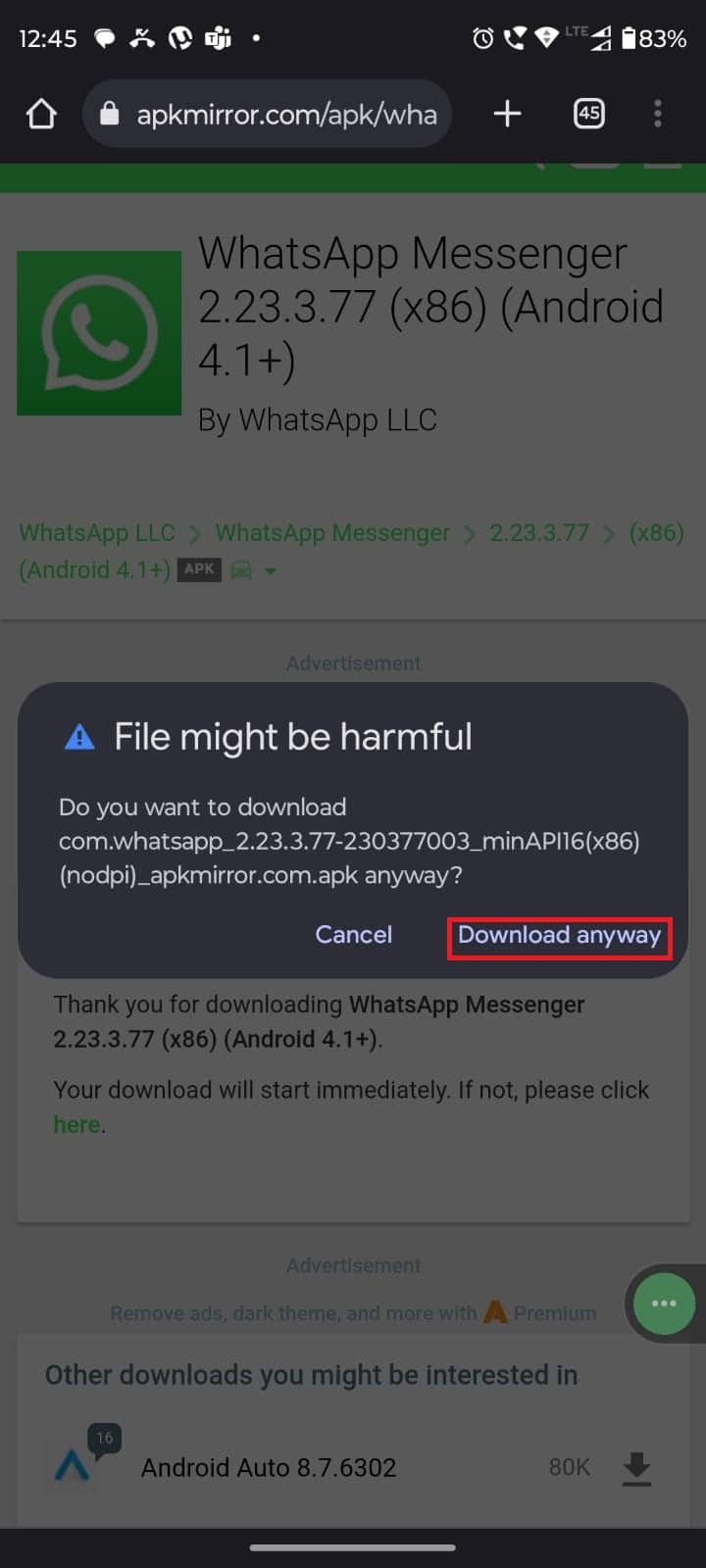
A lire également : Correction de l'état de WhatsApp qui ne s'affiche pas sur Android
Méthode 5 : Utilisez WhatsApp Business
Si vous utilisez la version normale de WhatsApp et que vous rencontrez des difficultés, essayez d'utiliser WhatsApp Business et les autocollants WhatsApp ne s'affichent pas après la restauration. Le problème Android pourrait être résolu. Mais que se passe-t-il si vous utilisez WhatsApp Bussiness ? Ensuite, utilisez WhatsApp normal. La version Business et la version normale ont presque les mêmes fonctionnalités. Uniquement pour les entreprises, certaines fonctionnalités avancées sont bénéfiques pour les entreprises. Ainsi, vous ne ressentirez aucune difficulté à passer de l'un à l'autre. WhatsApp Business est disponible pour Android et iOS.
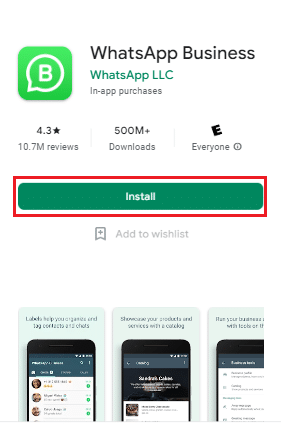
Méthode 6 : Utiliser WhatsApp sur d'autres appareils
Si vous utilisez WhatsApp sur votre téléphone, essayez de l'utiliser sur votre ordinateur. Vous pouvez utiliser WhatsApp Web au lieu de l'application pour résoudre les problèmes d'affichage des autocollants WhatsApp. Changer de système d'exploitation peut résoudre le problème. Cependant, si vous n'avez accès à aucun autre appareil, lisez les autres méthodes mentionnées ci-dessous.
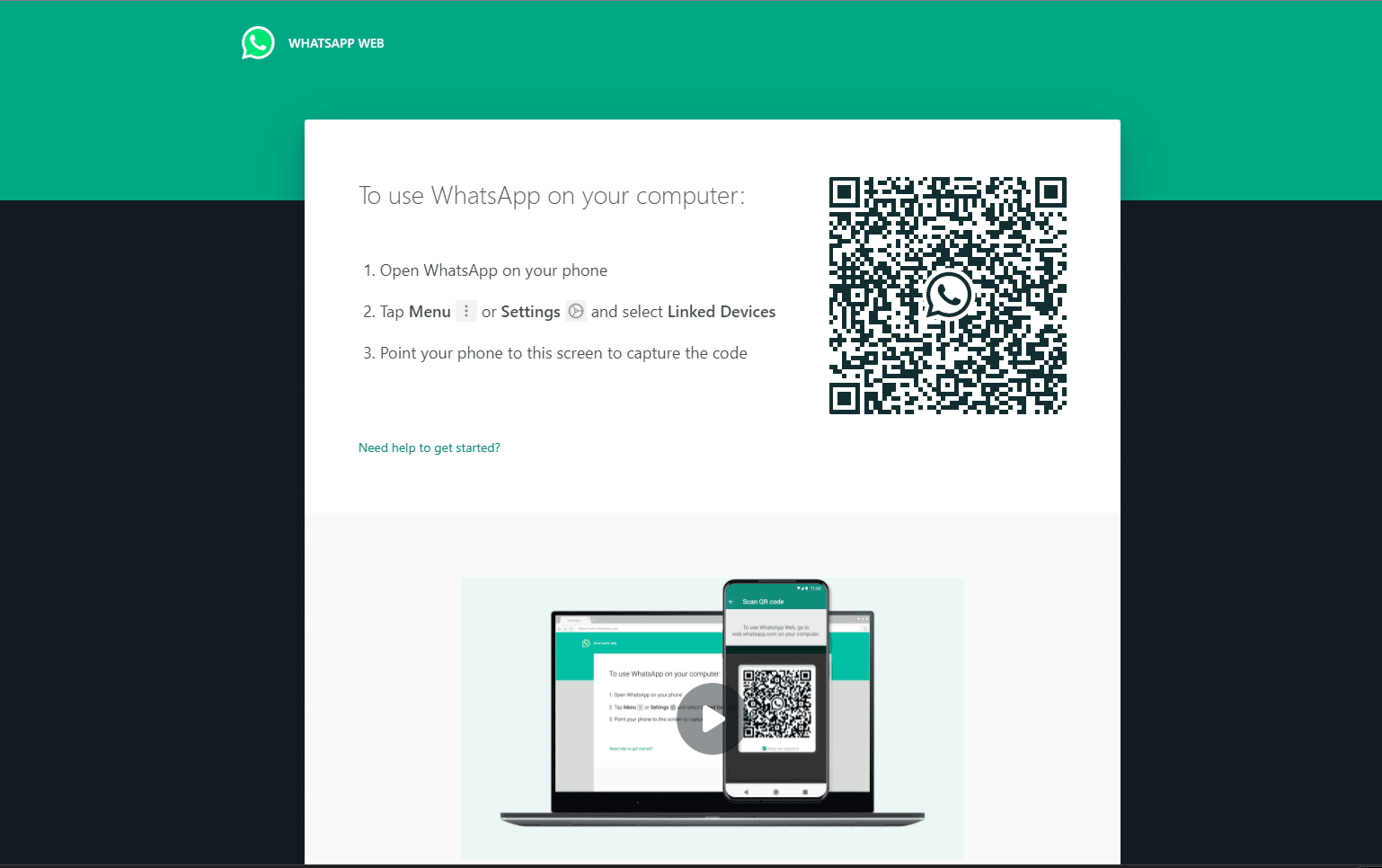
Lisez aussi: 11 façons de réparer le bureau WhatsApp ne s'ouvre pas sur PC
Méthode 7 : Contactez l'assistance WhatsApp
Si aucune des méthodes répertoriées ci-dessus ne vous a aidé, vous pouvez essayer de contacter le support Whatsapp. Il existe deux méthodes pour contacter WhatsApp, soit vous pouvez les contacter depuis Twitter ou leur page d'assistance officielle. Décrivez votre problème et identifiez-les si vous les contactez depuis Twitter.
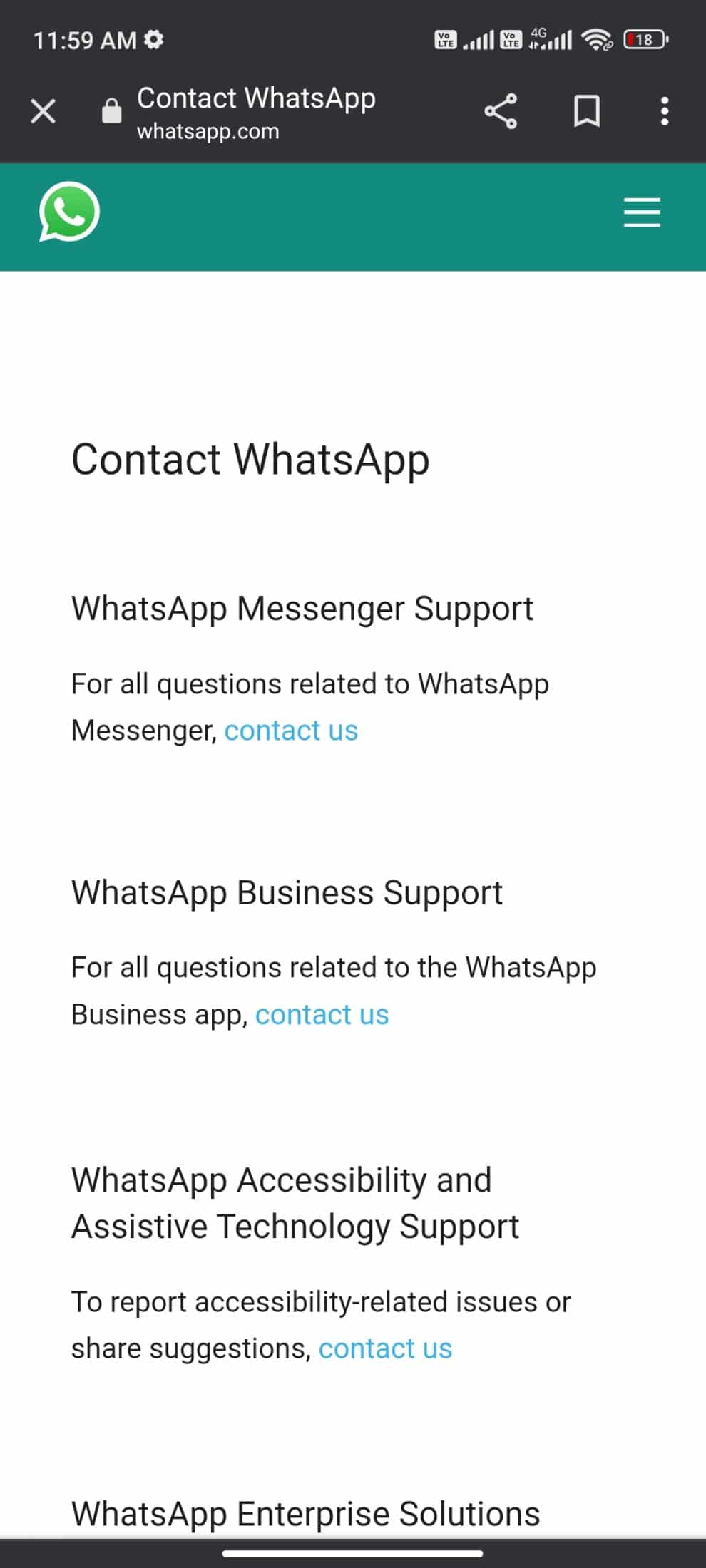
Recommandé:
- 9 façons de corriger le code d'erreur Roblox 529
- Comment changer l'âge sur Discord
- Pouvez-vous voir qui a fait une capture d'écran de votre statut WhatsApp ?
- Comment puis-je créer un compte WhatsApp sans numéro de téléphone
Nous espérons qu'après avoir lu cet article, votre problème d' autocollants WhatsApp non affichés est maintenant résolu. Si vous rencontrez toujours des problèmes, n'oubliez pas de les mentionner dans la section des commentaires ci-dessous. Vous pouvez également nous suggérer un nouveau sujet et nous essaierons d'écrire un article dédié dessus. Enregistrez notre site dans vos signets pour référence future. Merci pour la lecture.
